Windows、Mac、Android 软硬件要求
名称 | 要求 |
Windows 硬件配置 | 操作系统:Windows 10 1809或以上 CPU:4核1.6Ghz或以上 内存:8G或以上 硬盘:可用空间至少128G 显卡:CPU 集成显卡或独立显卡 |
Mac 硬件配置 | CPU:Intel Core i5-10210U 或同级别 CPU 及以上 内存:16G或以上 硬盘:128G SSD 或以上 显卡:CPU 集成显卡或独立显卡 |
Android 硬件配置 | 操作系统:Android 系统8.0以上 CPU:芯片最低4核,推荐8核 内存:内存最低3G,推荐8G 分辨率:最低1920*1080,推荐3840*2160 |
三屏会议室软硬件要求 | 操作系统:目前仅支持 Windows 系统 型号:ASUS NUC14RVH CPU:Intel(R) Core(TM) Ultra5 125H 最大睿频频率4.5GHz 内存:16G双通道 硬盘:512GB 显卡:集成显卡 Intel(R)Arc(M) Graphics 系统:64位 Windows 操作系统 型号:英特尔(Intel)NUC12SNKi72,敬请关注其他兼容设备类型消息 |
Rooms 支持4K本地投屏硬件要求 | 亿联 Meeingboard,配合亿联 WPP 30无线投屏器使用 Intel Core i7 10代分体式设备,配合 Magewell USB Capture HDMI 4K Plus 采集设备使用 Mac Mini (Intel i7 8代/M1/M2)设备,配合 Magewell USB Capture HDMI 4K Plus 采集设备使用 |
下载 Rooms
查看设备是否已预装腾讯会议 Rooms,若有“腾讯会议 Rooms”应用可直接打开使用。
设备应用市场搜索“腾讯会议 Rooms”,即可一键下载安装。
设备打开浏览器前往 腾讯会议官网下载中心,选择腾讯会议 Rooms,下载对应系统的 Rooms 安装包后安装。
Windows 安装
1. 在 官网下载腾讯会议 Rooms 安装程序,双击进行安装。
2. 选择使用的场景后,单击下一步安装许可证协议后,选择使用场景。
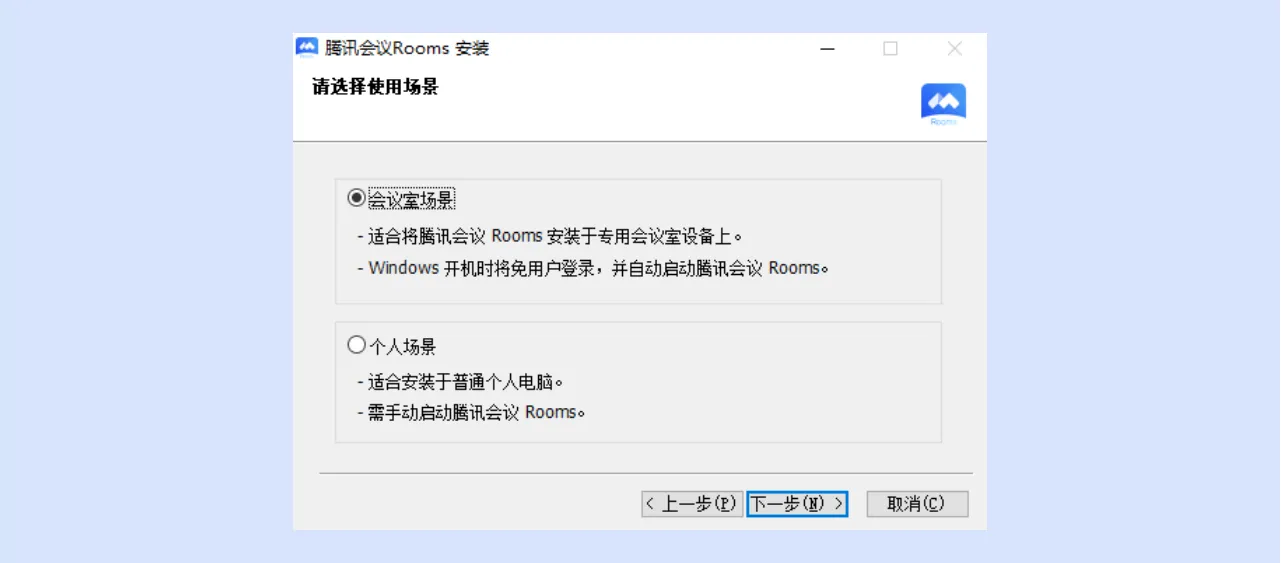
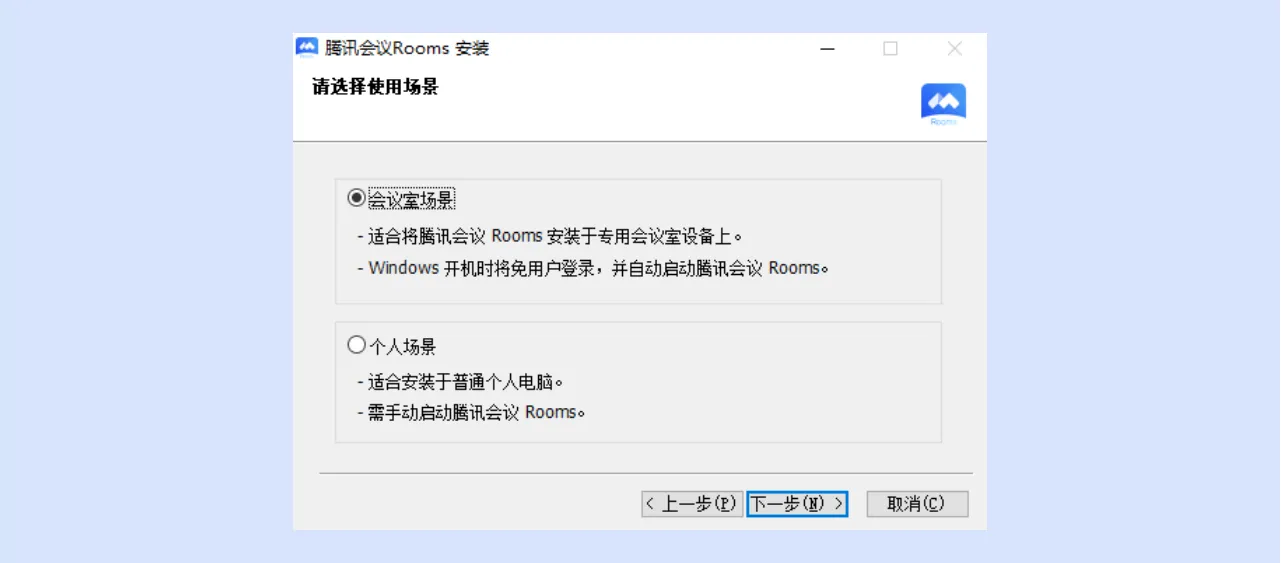
3. 选择安装路径,或直接单击安装到默认路径。
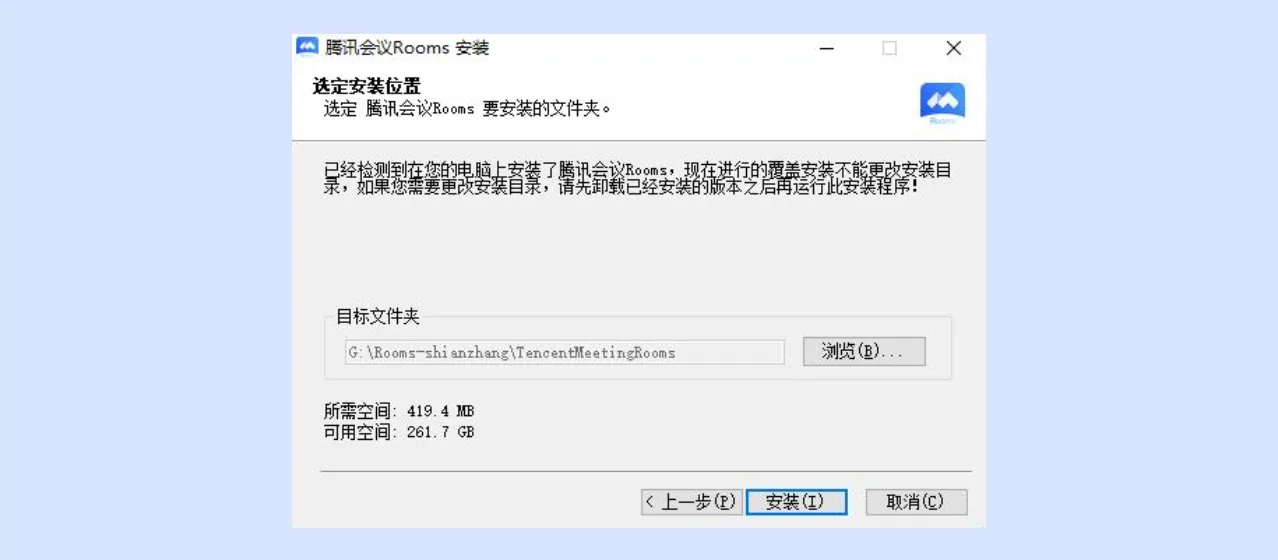
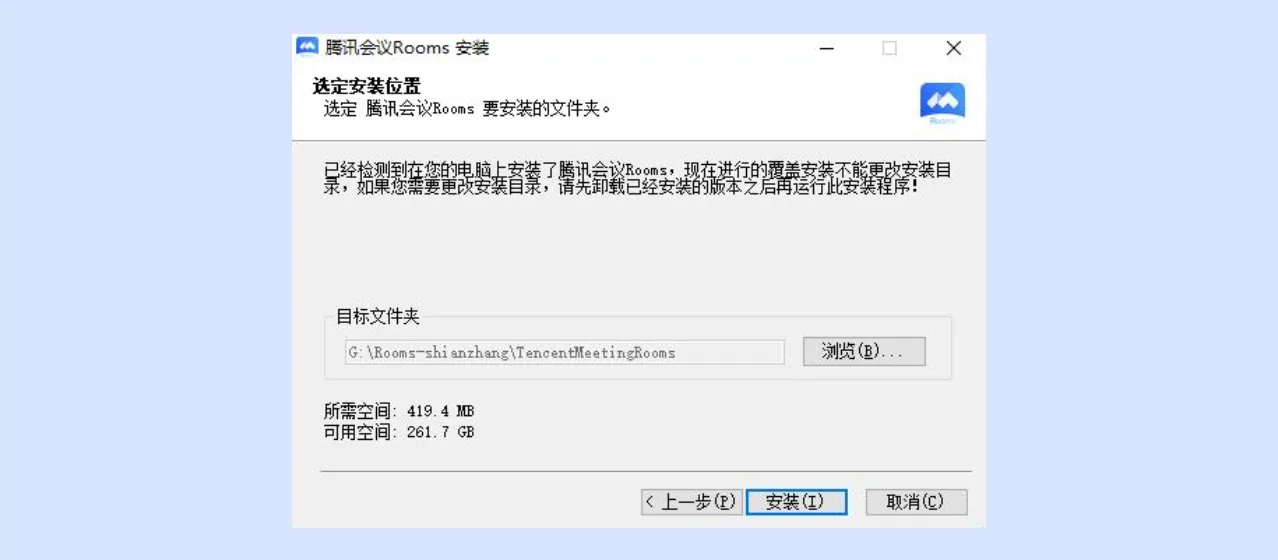
4. 安装过程中,程序将引导设置系统的自动登录。
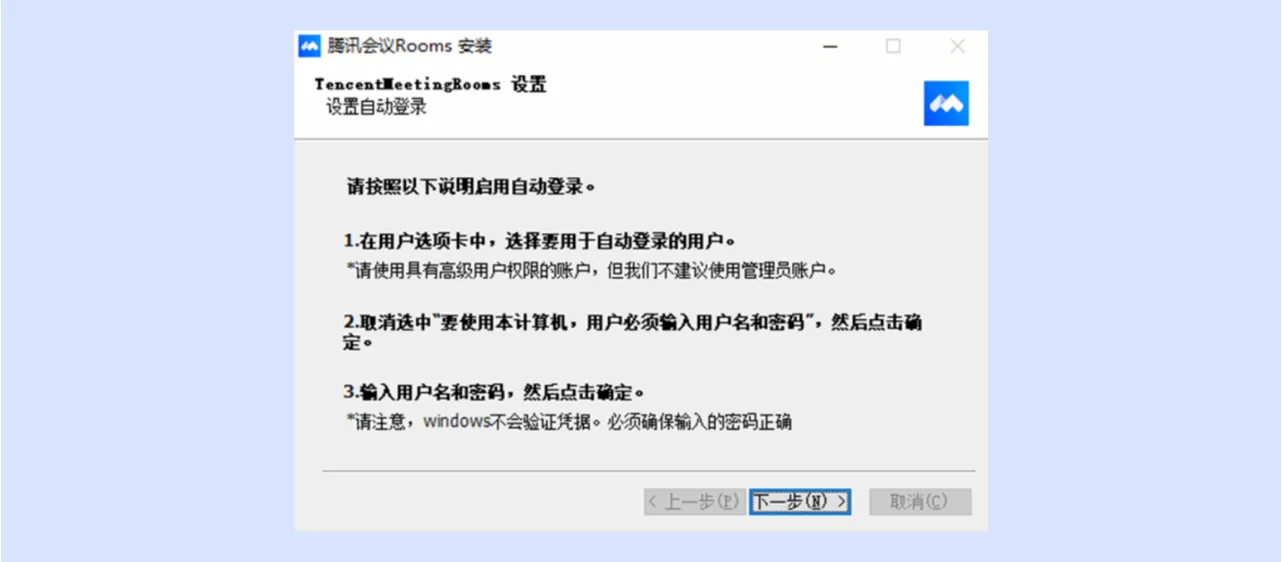
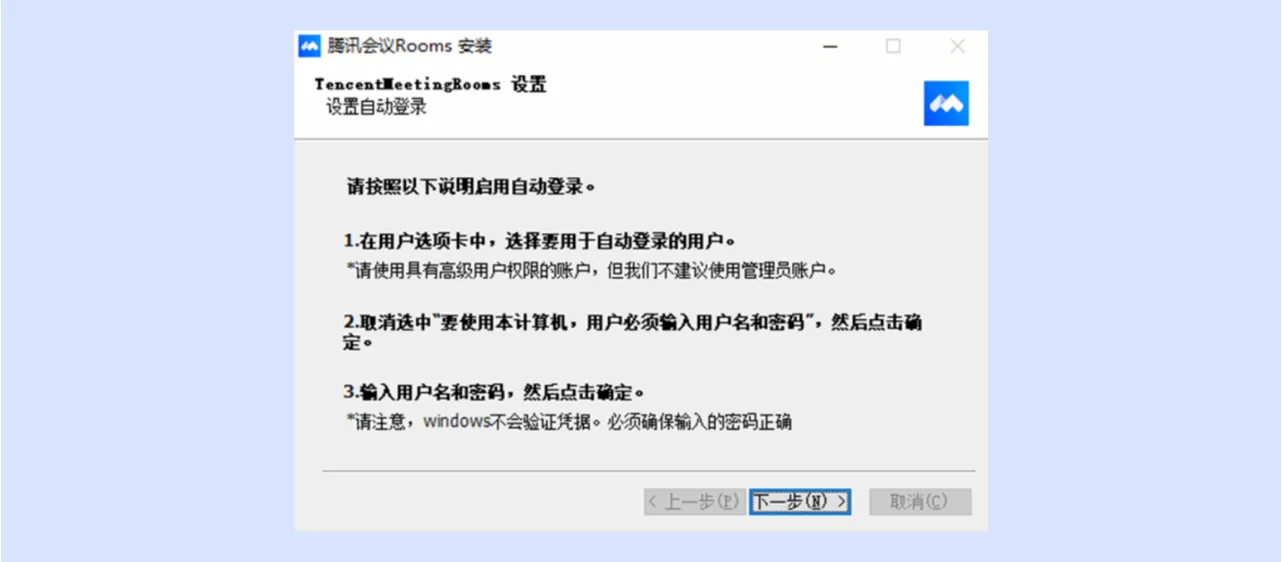
注意:
设置后,PC 开机将自动登录所选择的系统账号,同时自动启动 Rooms 并登录。
4.1. 在弹出的系统用户帐户窗口内,取消勾选要使用本计算机,用户必须输入用户名和密码。
4.2. 选择需要自动登录的帐户,或创建新的系统帐户以供 Rooms 使用。
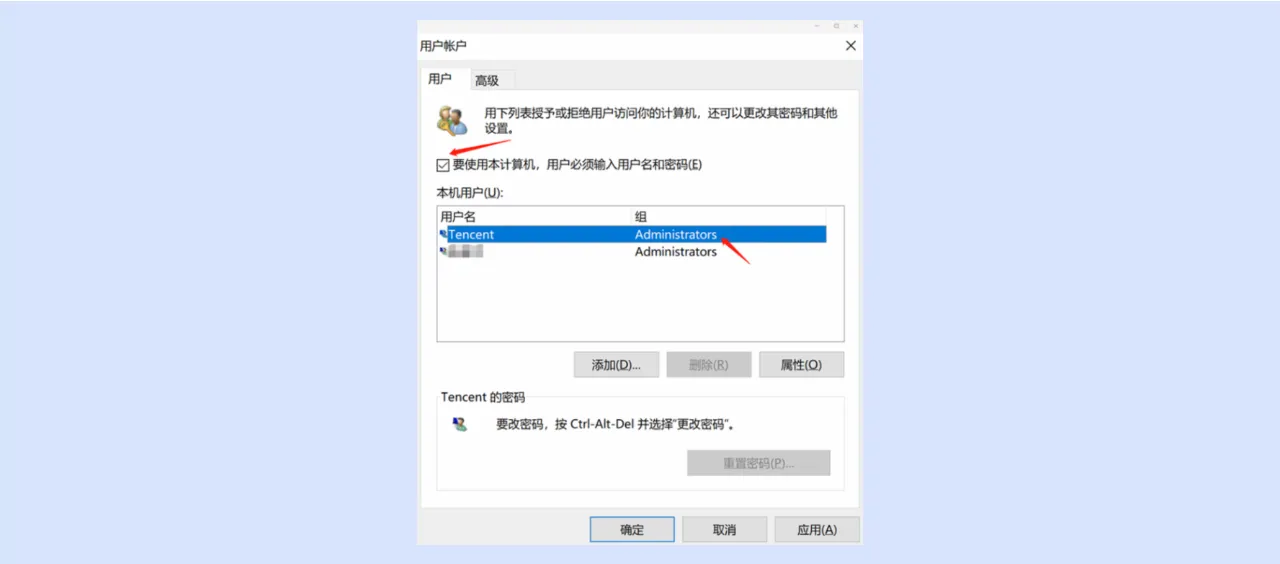
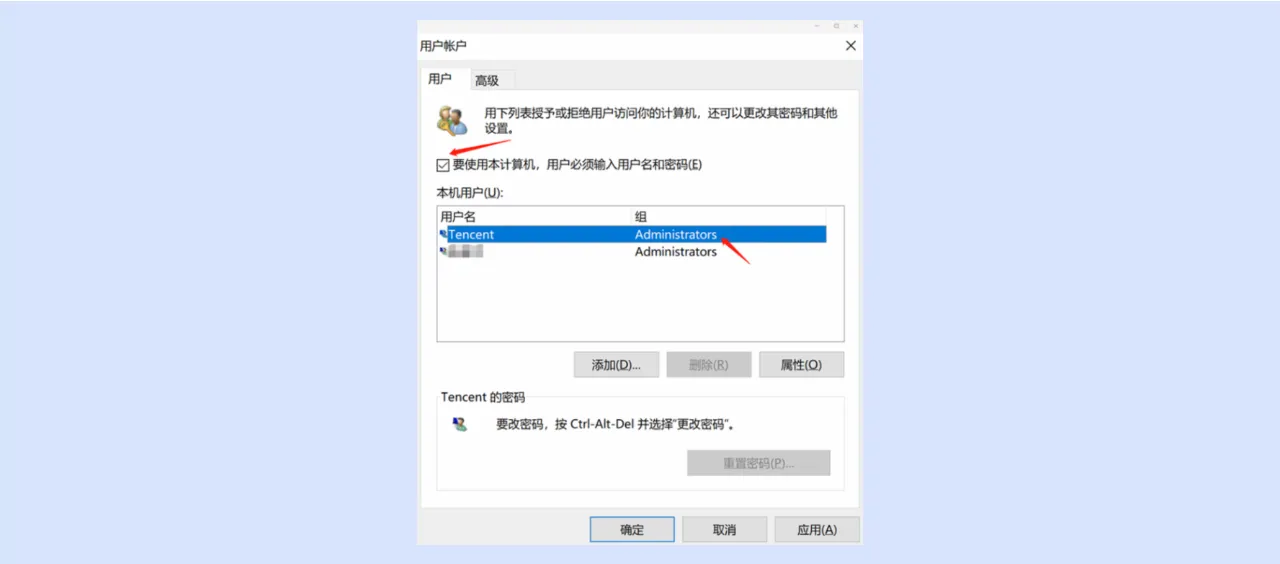
注意:
如果您的电脑在用户帐户中,已经取消勾选要使用本计算机,用户必须输入用户名和密码,则在安装过程中,不会出现自动登录的设置引导。可按以下方法确认是否勾选:键盘同时按下 Win+R 键开启运行,输入
netplwiz 打开用户帐户,可查看设置状态。5. 在腾讯会议 Rooms 安装窗口,单击下一步,根据需要,选择勾选运行腾讯会议 Rooms 和开机自启动,单击完成。
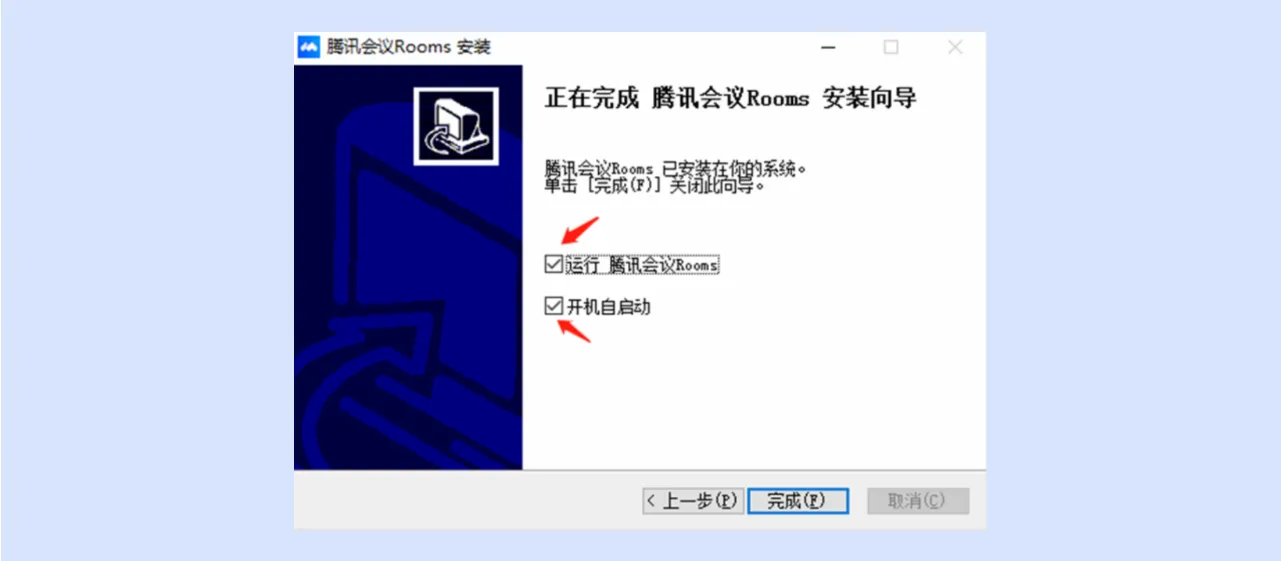
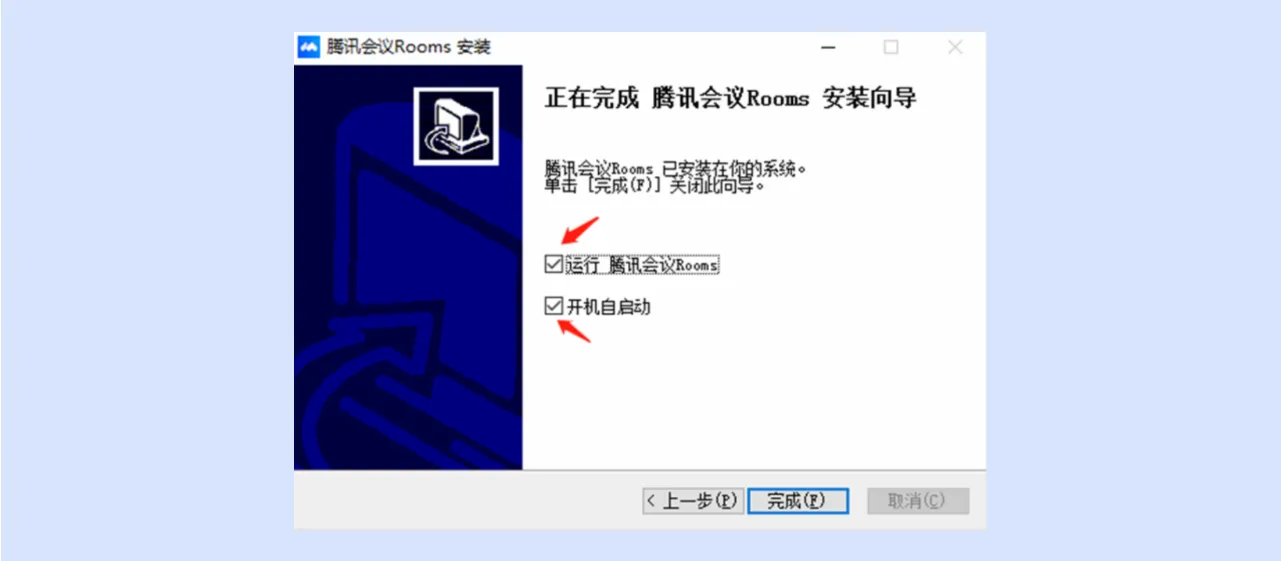
电源选项
为提升 Rooms 整体的使用体验,Rooms 安装完成之后会自动添加并启用一个新的电源计划:Tencent Meeting Rooms。
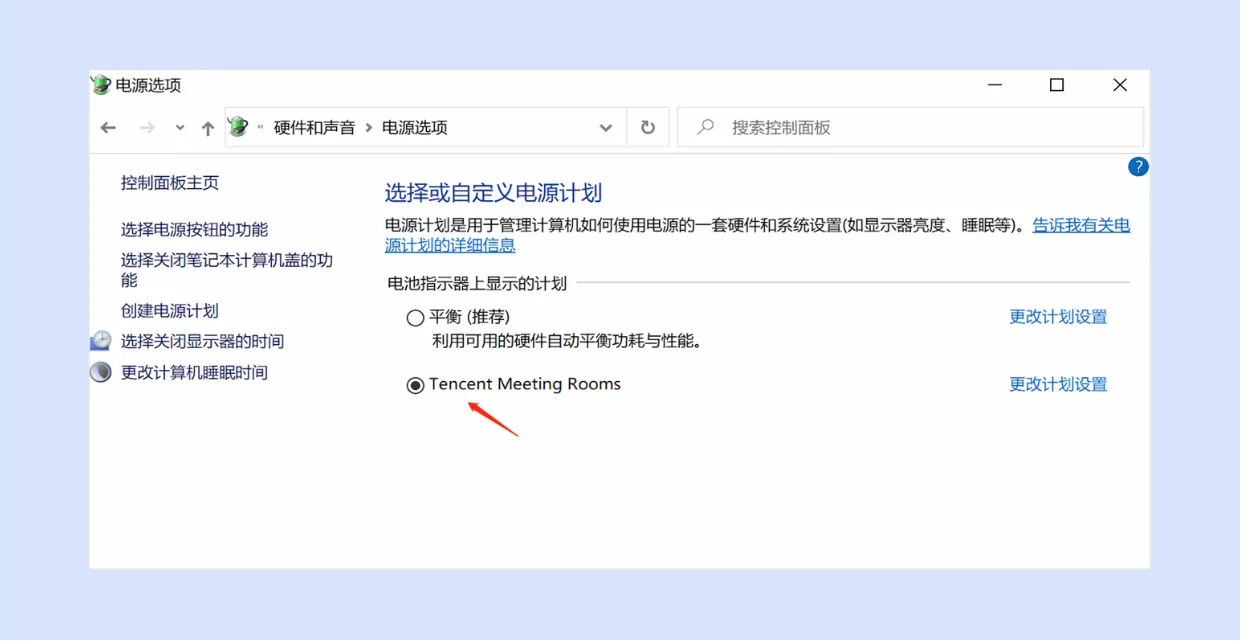
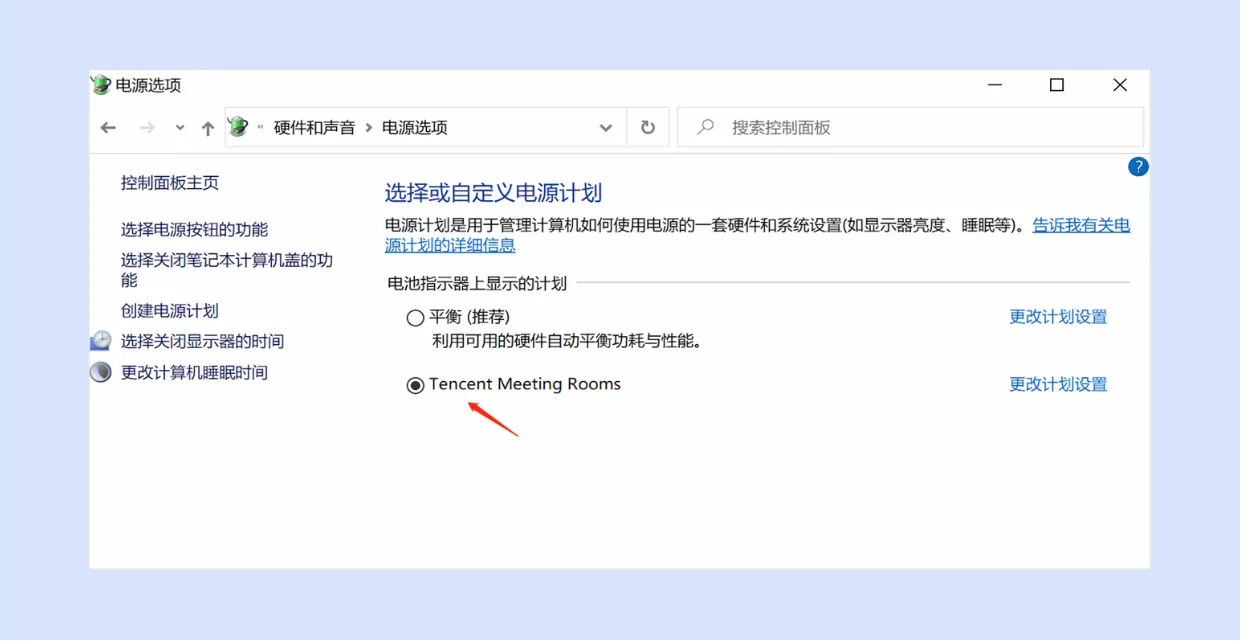
新电源计划会保持设备常亮,关闭睡眠休眠。您也可以根据实际需求,修改电源计划的相关设置。
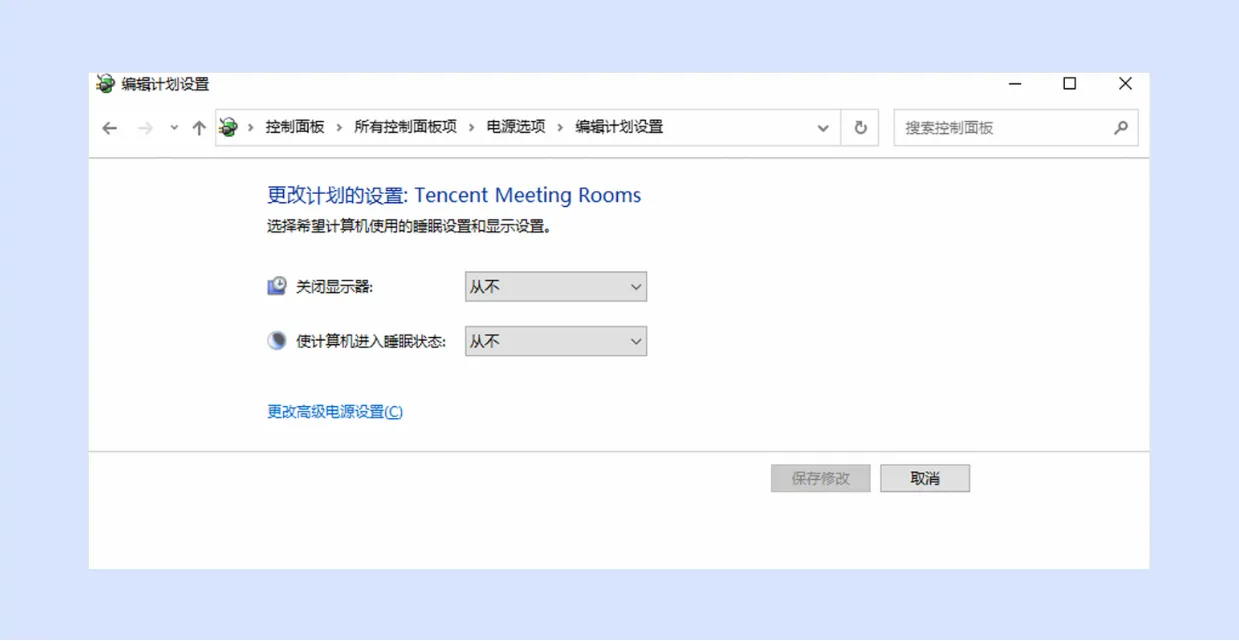
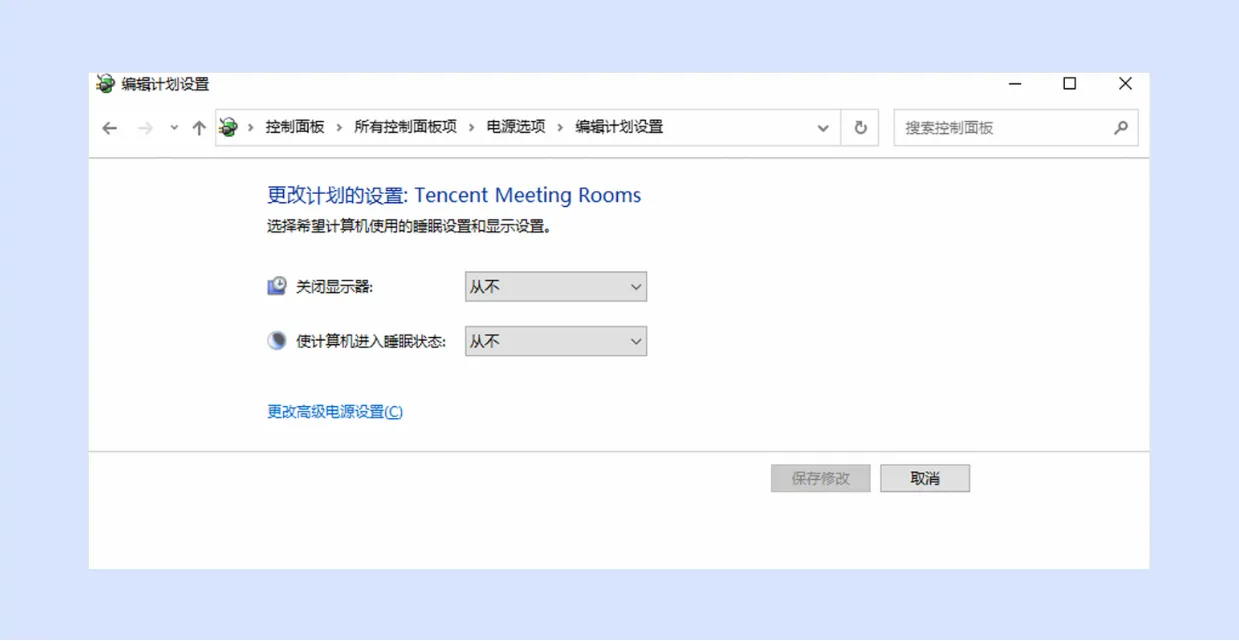
Mac 安装 Rooms Mac 包
方法一
1. Mac OS 开启任何来源开关设置。
2. 前往 官网下载腾讯会议 Rooms 最新版本 Rooms Mac 安装包,即可完成安装流程。
方法二
1. 找到安装包,右键单击在 Finder 中显示,找到安装路径,右键单击打开,打开后弹出 macOS 无法验证的弹窗,单击打开。
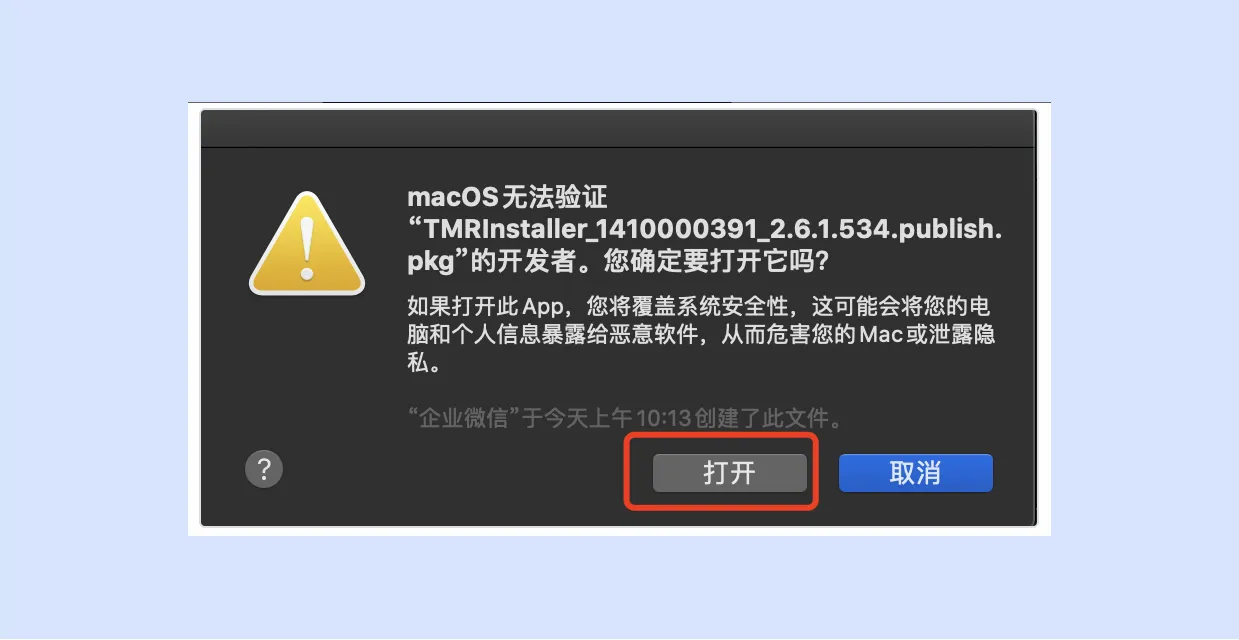
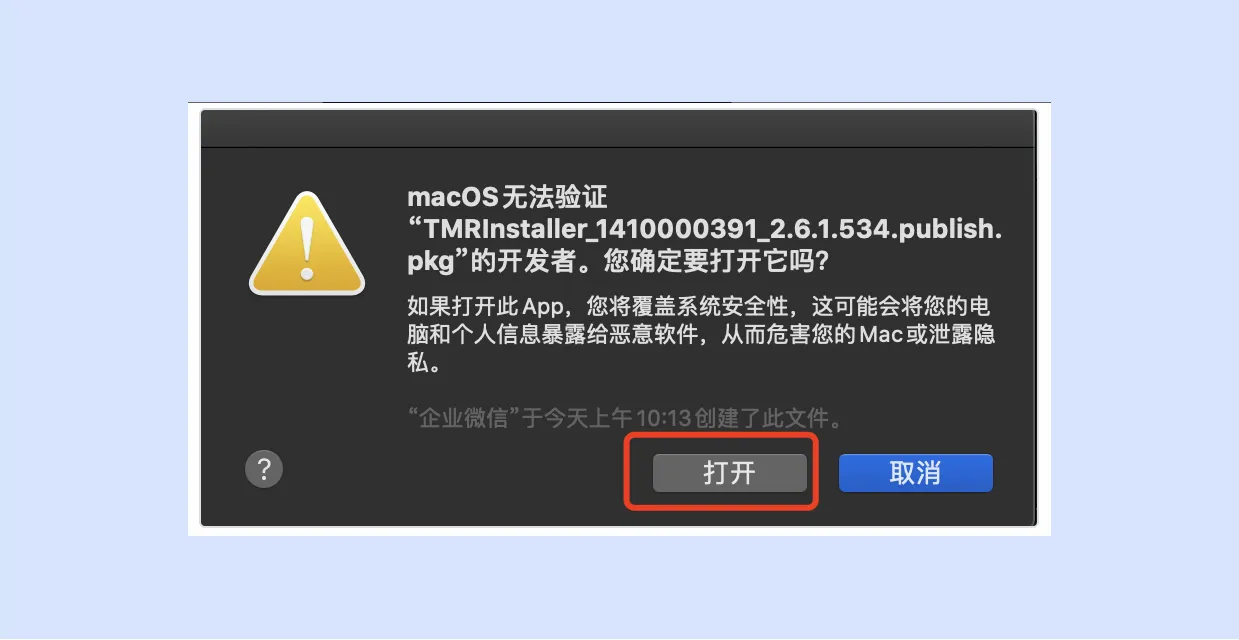
2. 按步骤安装腾讯会议 Rooms Mac,即可完成安装。
2.1 单击继续。
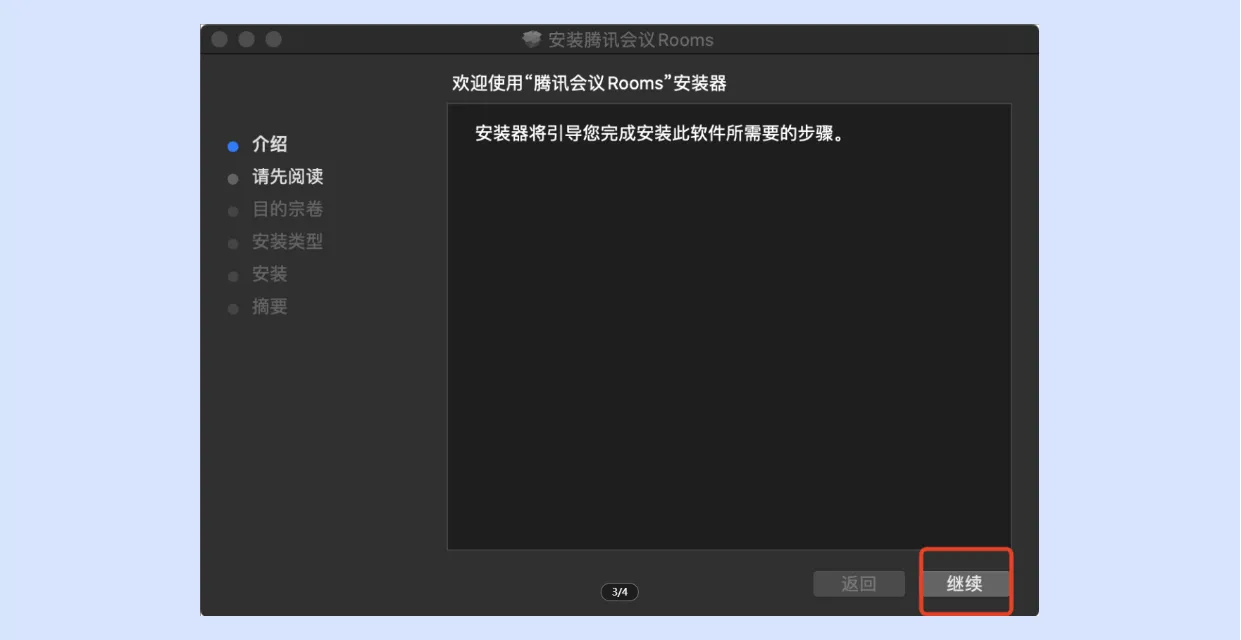
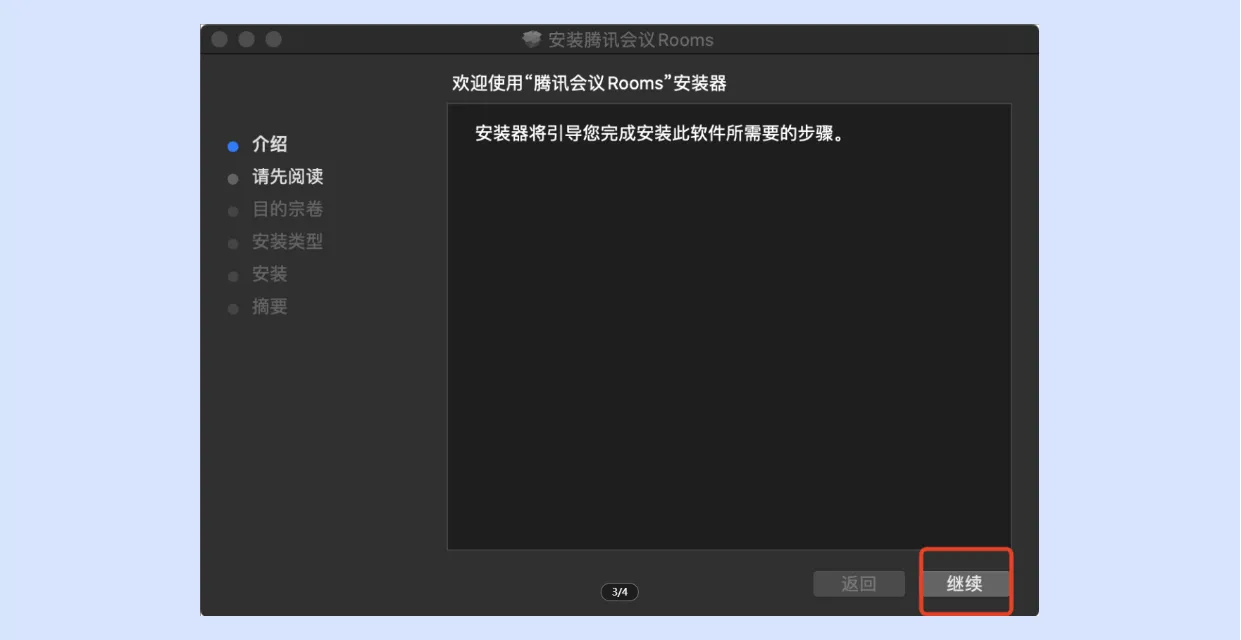
2.2 单击继续。
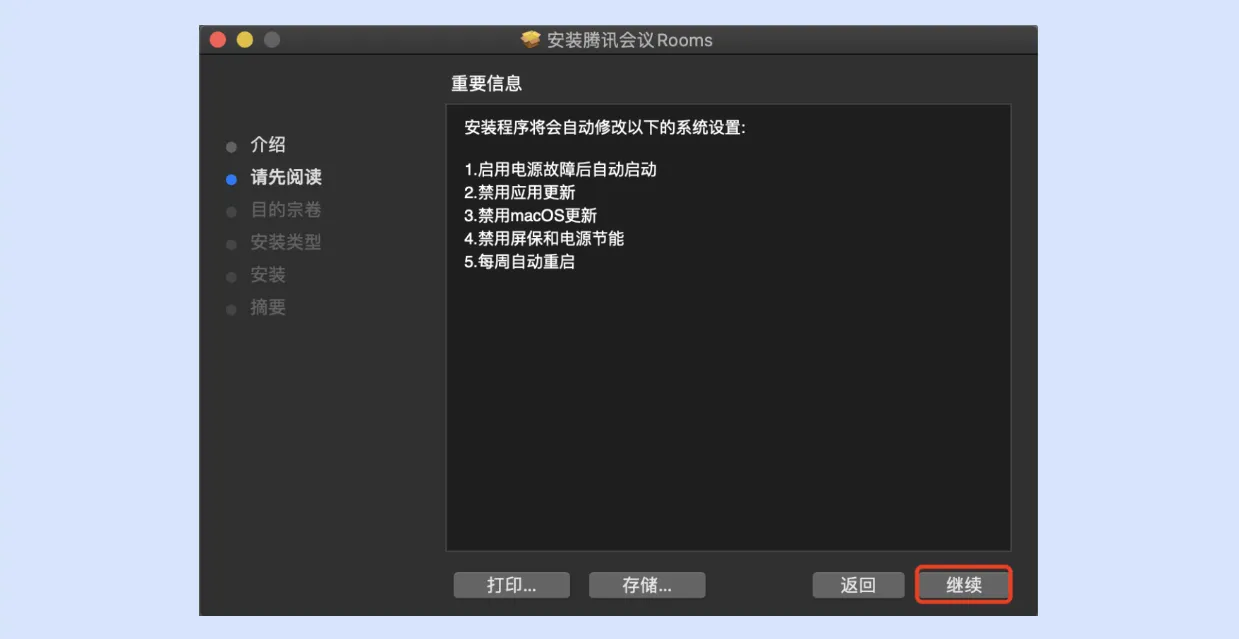
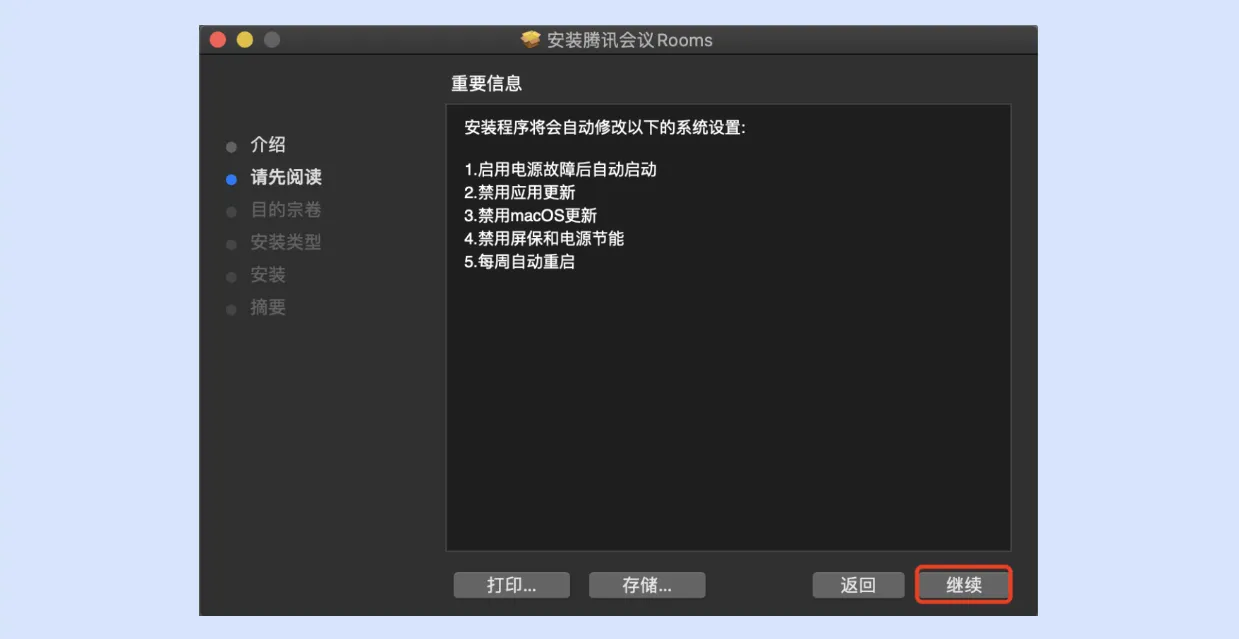
2.3 单击安装。
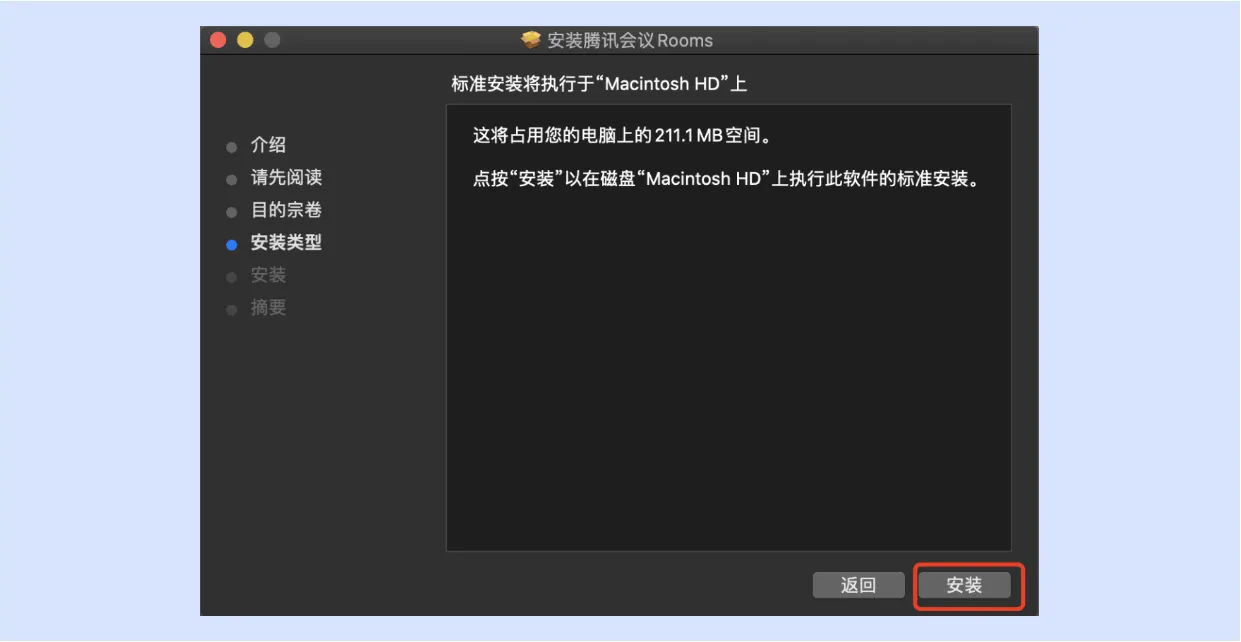
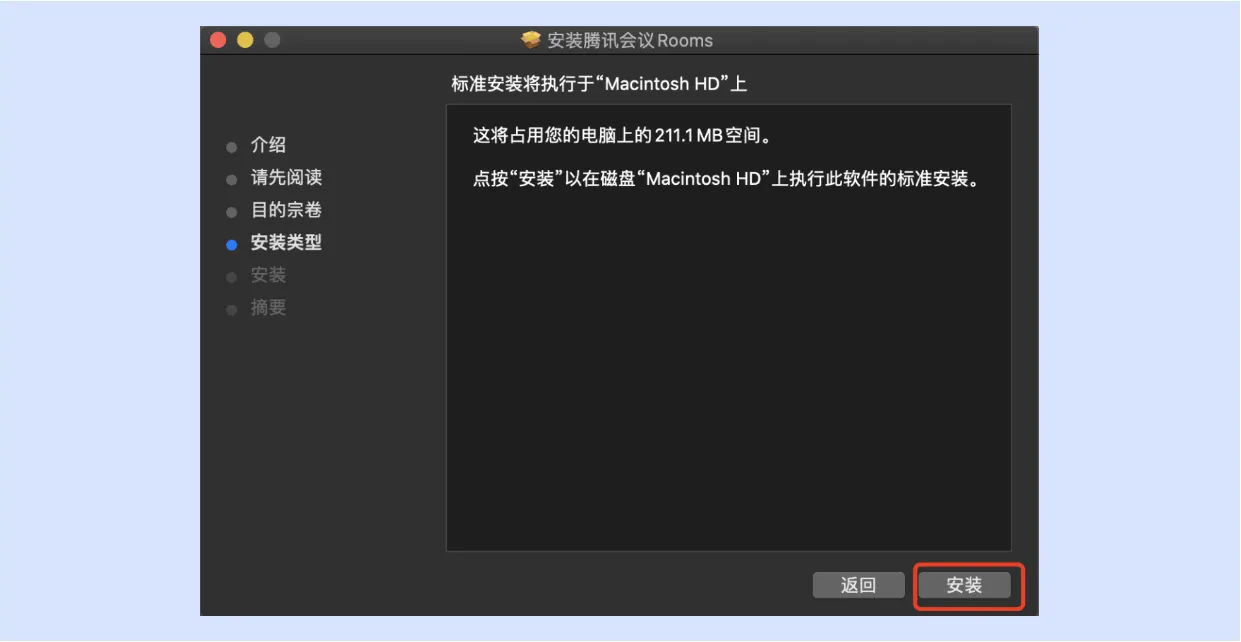
2.4 单击打开系统偏好设置。
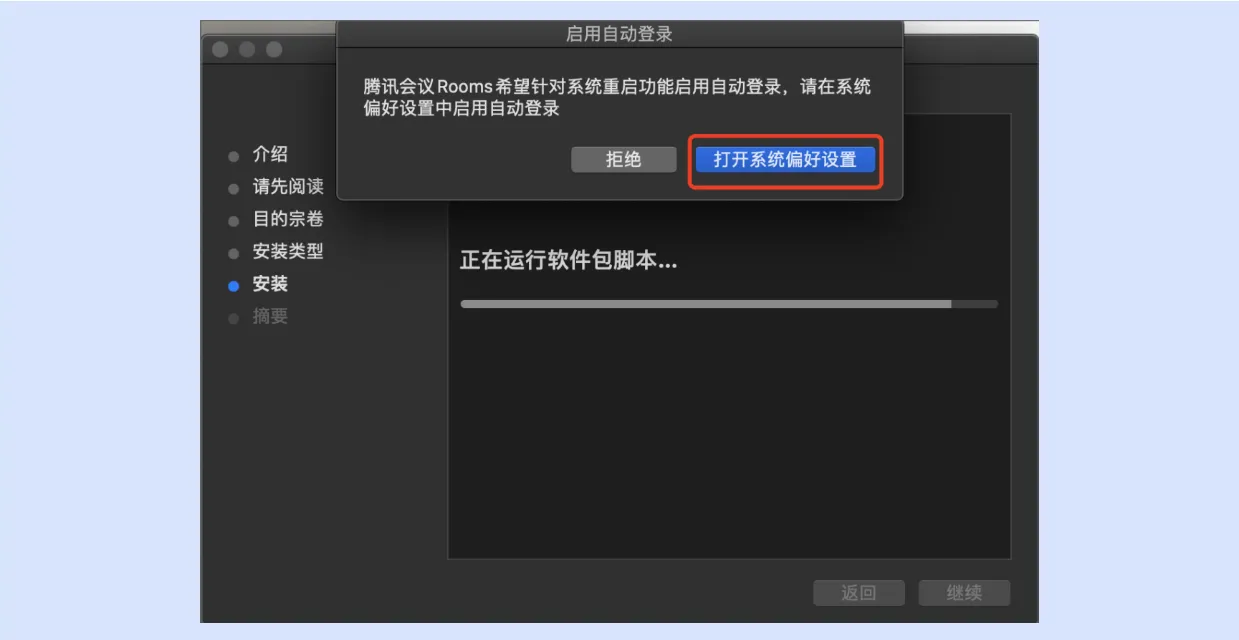
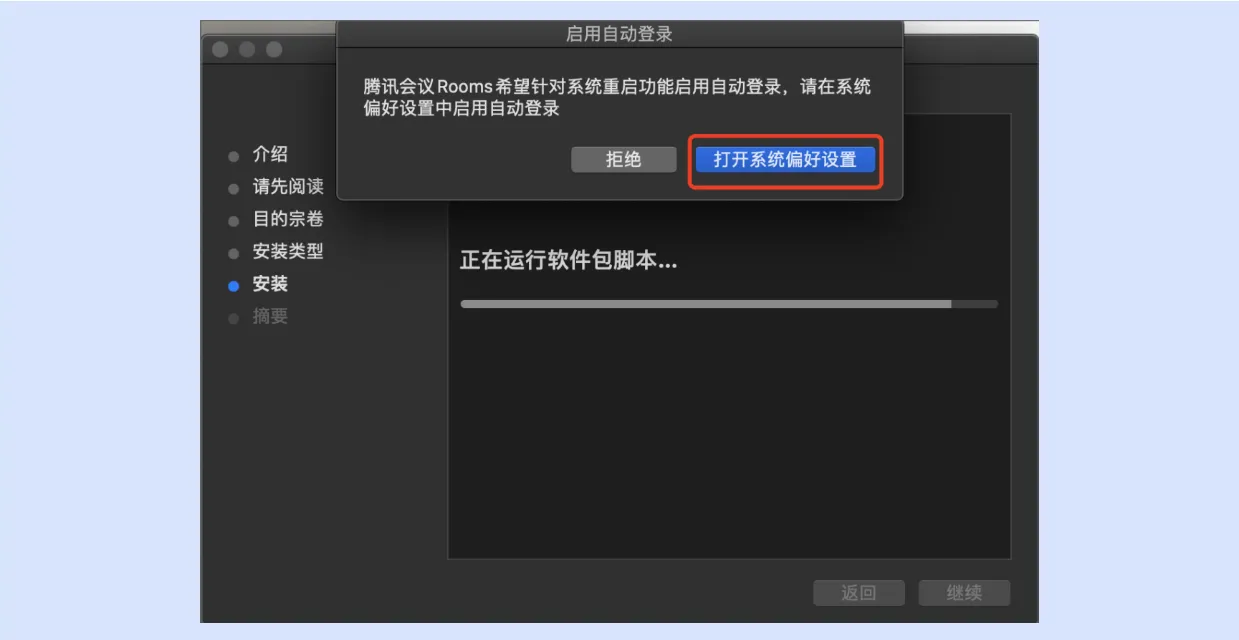
2.5 单击解锁用户与群组偏好设置。
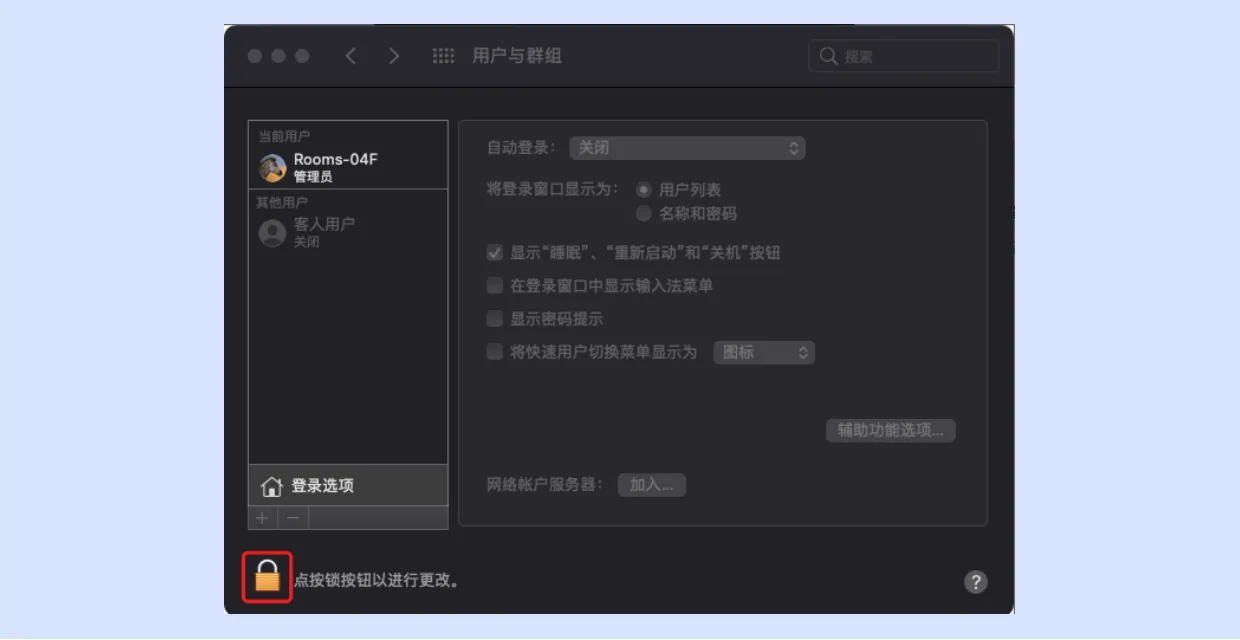
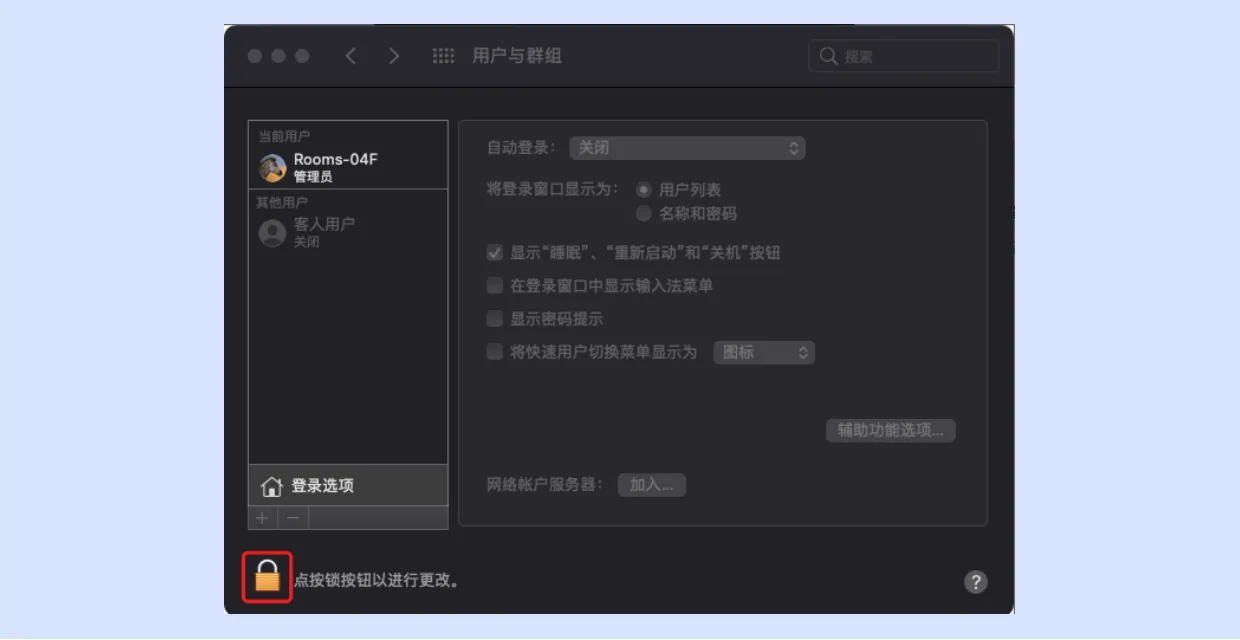
2.6 输入密码允许此次操作。
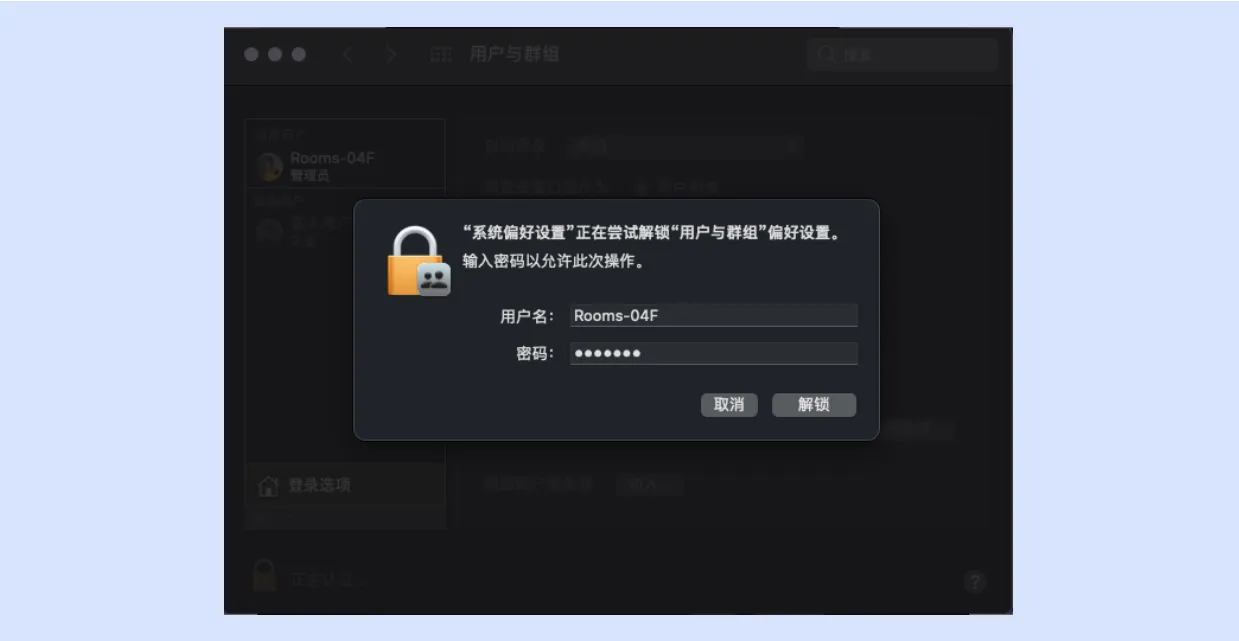
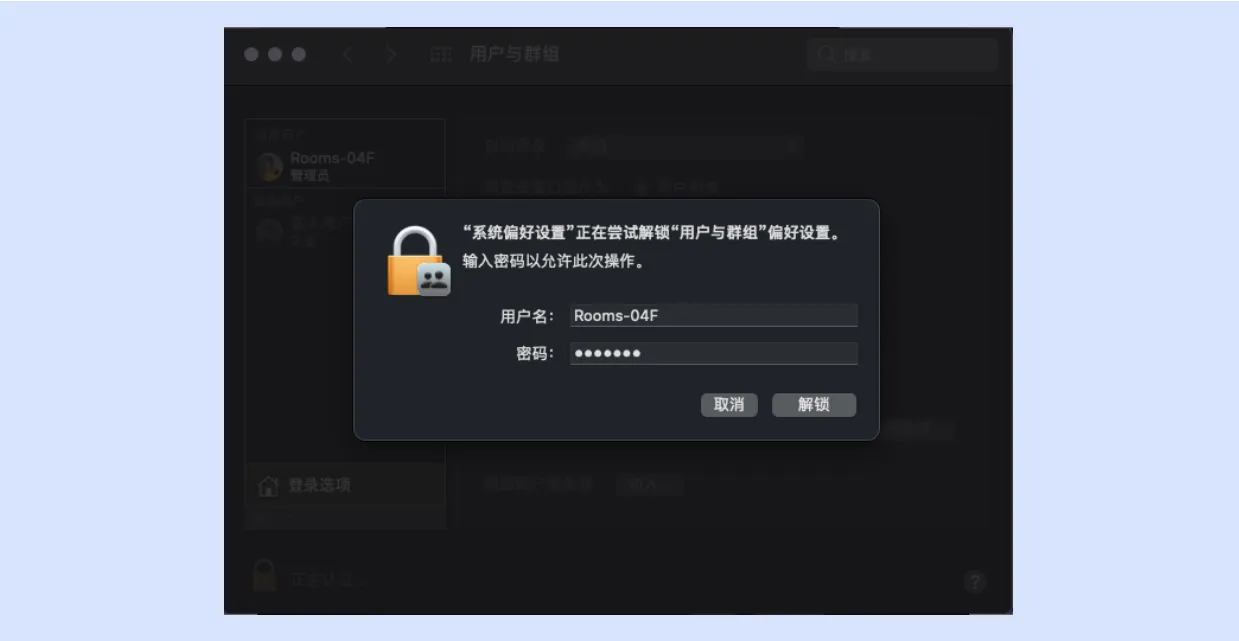
2.7 自动登录关闭改为选择身份登录。
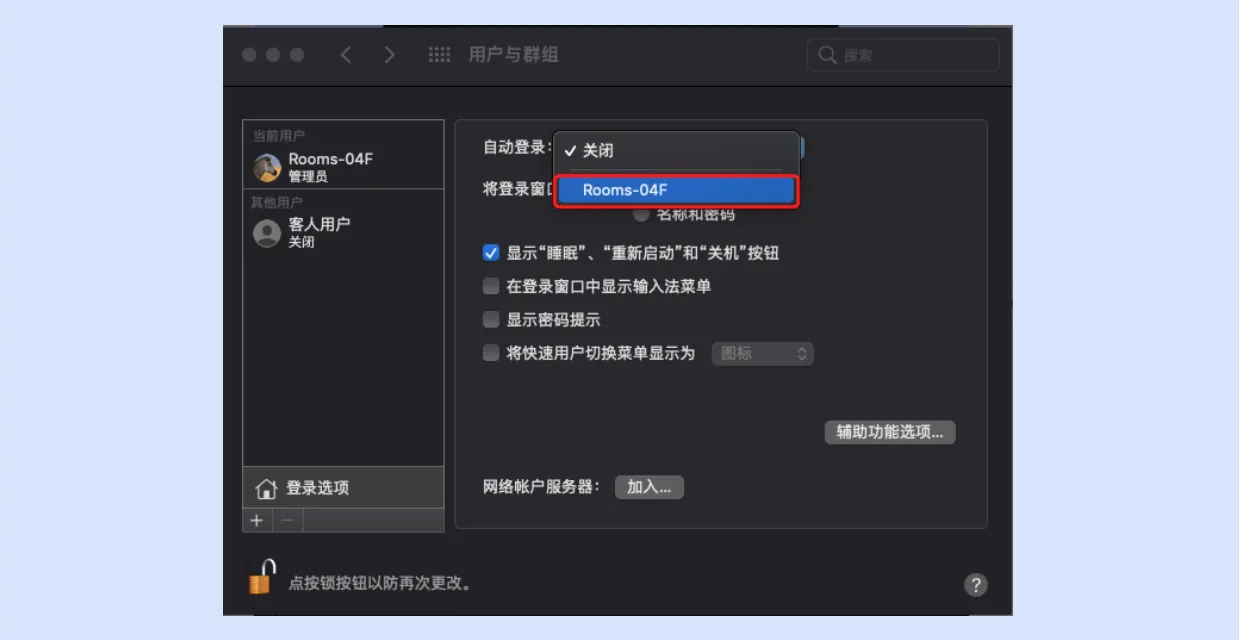
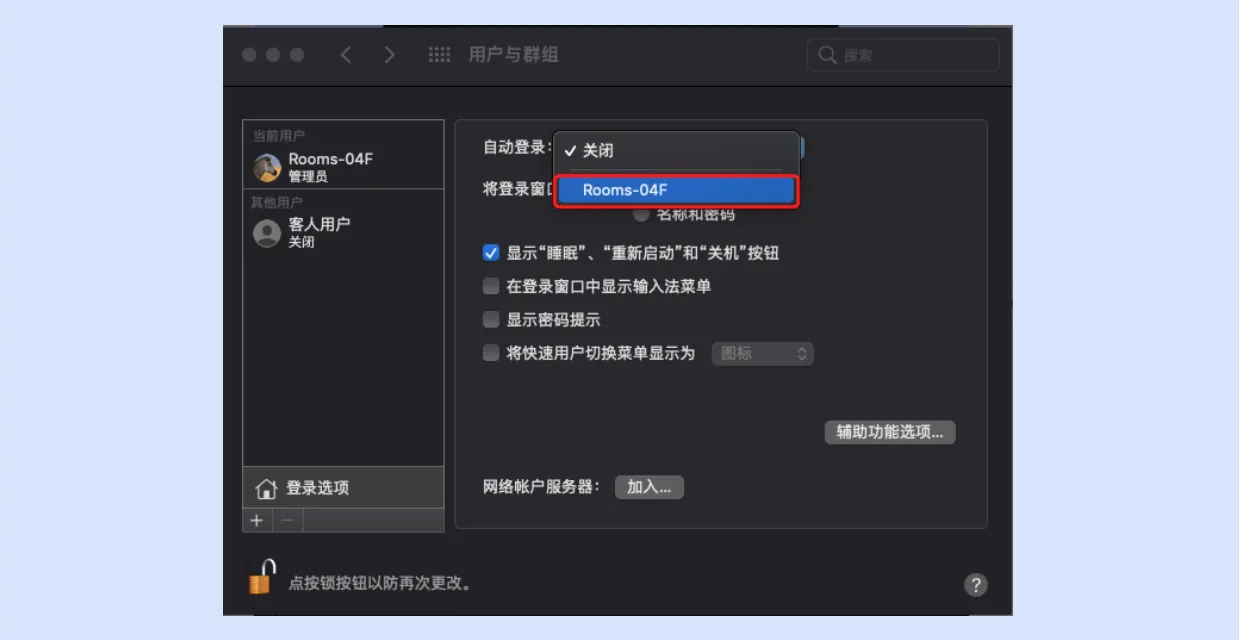
2.8 输入密码。
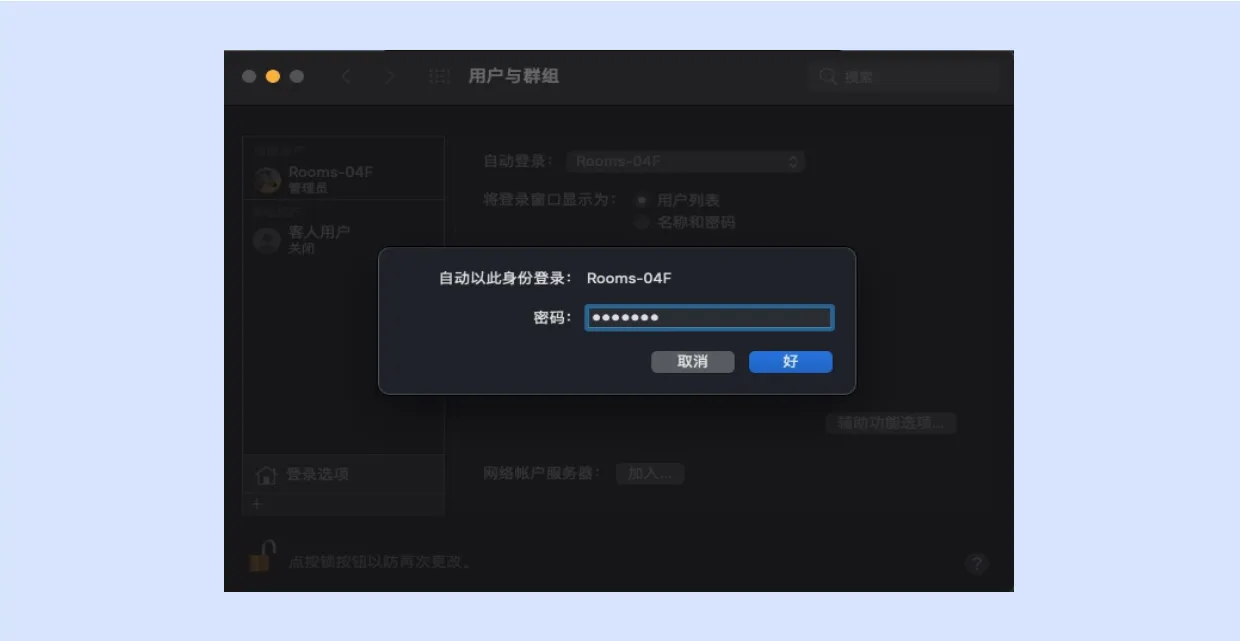
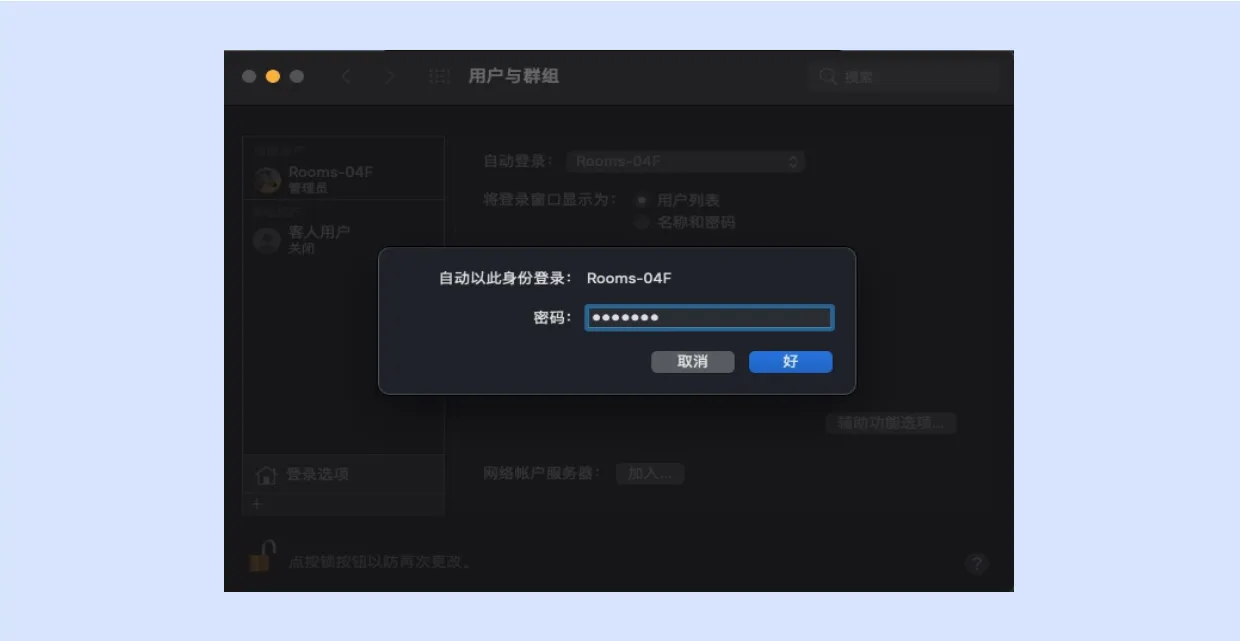
2.9 安装成功后单击关闭。
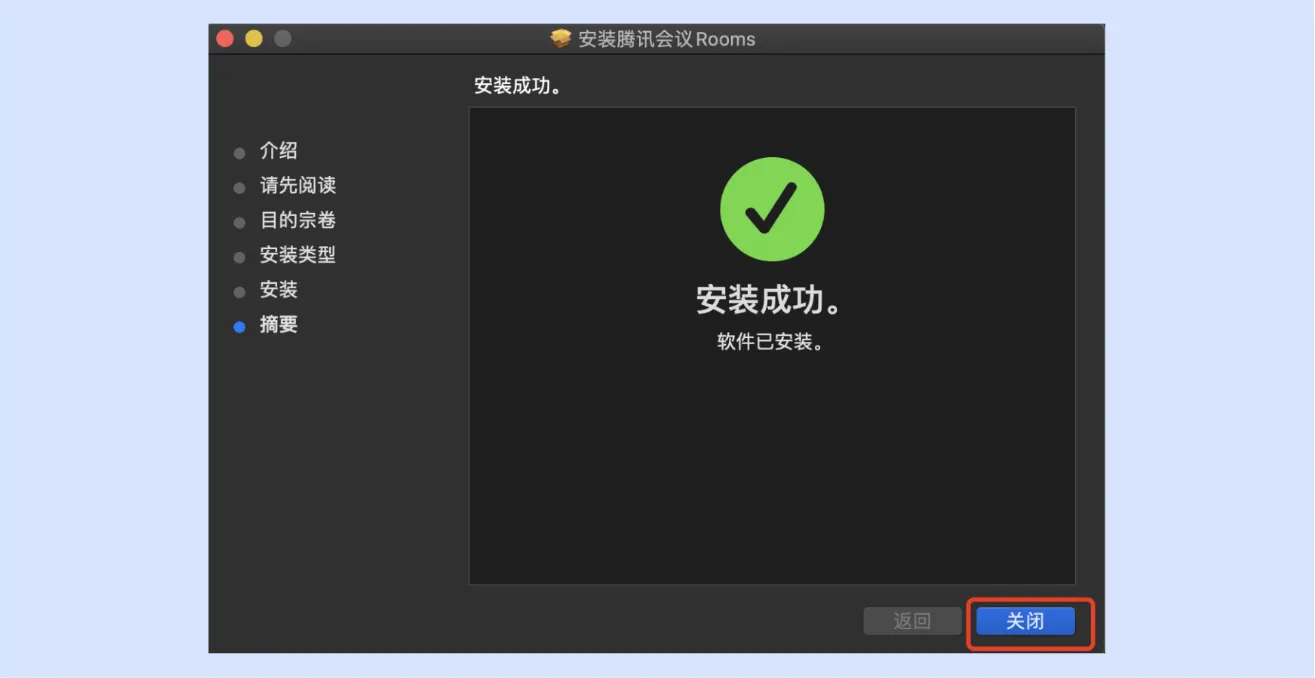
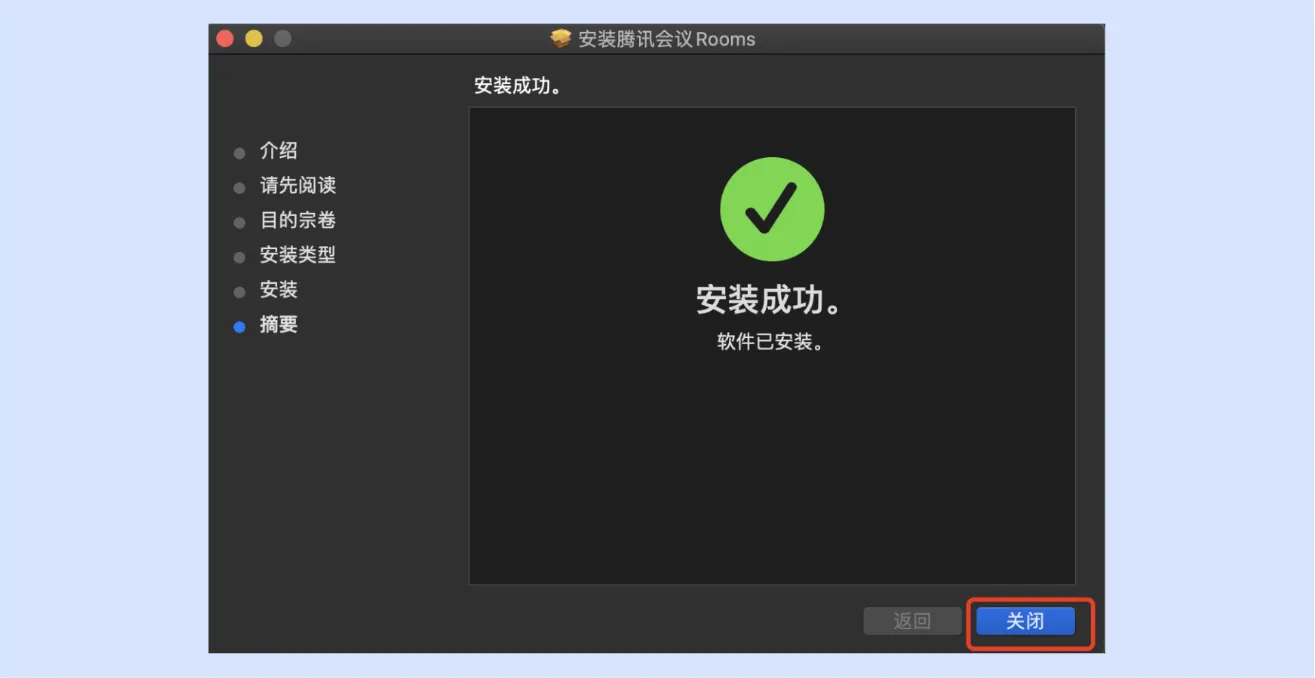
3. 安装完成后,打开腾讯会议 RoomsMac,授权请求麦克风、摄像头和屏幕录制权限,即可使用腾讯会议 Rooms。
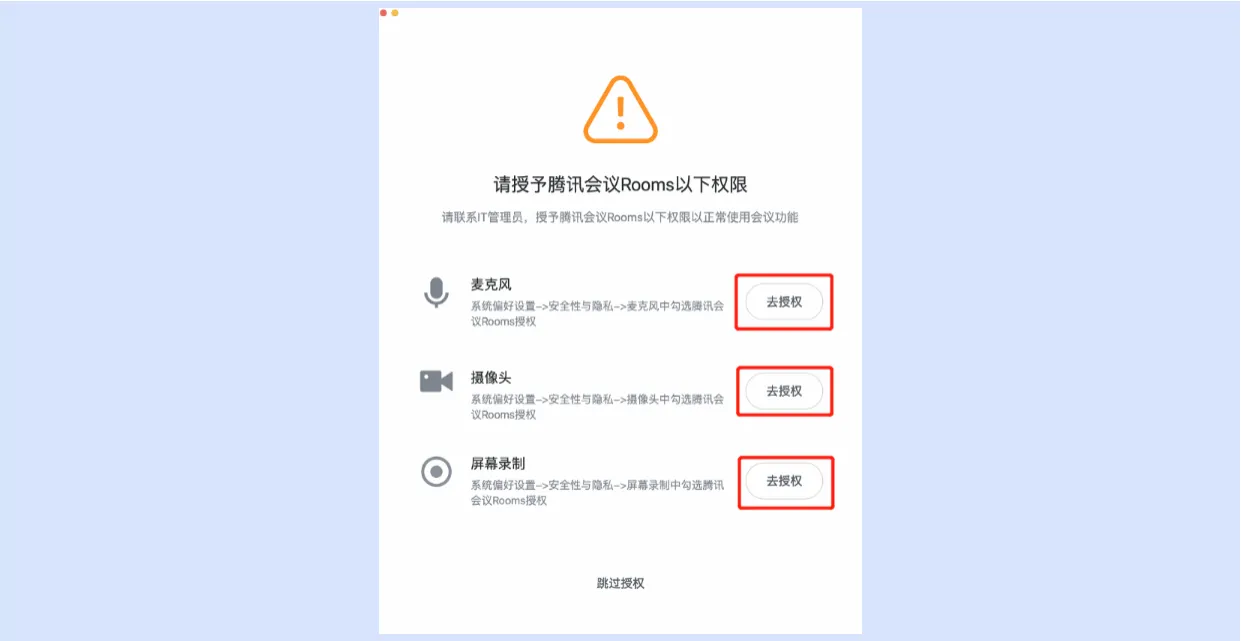
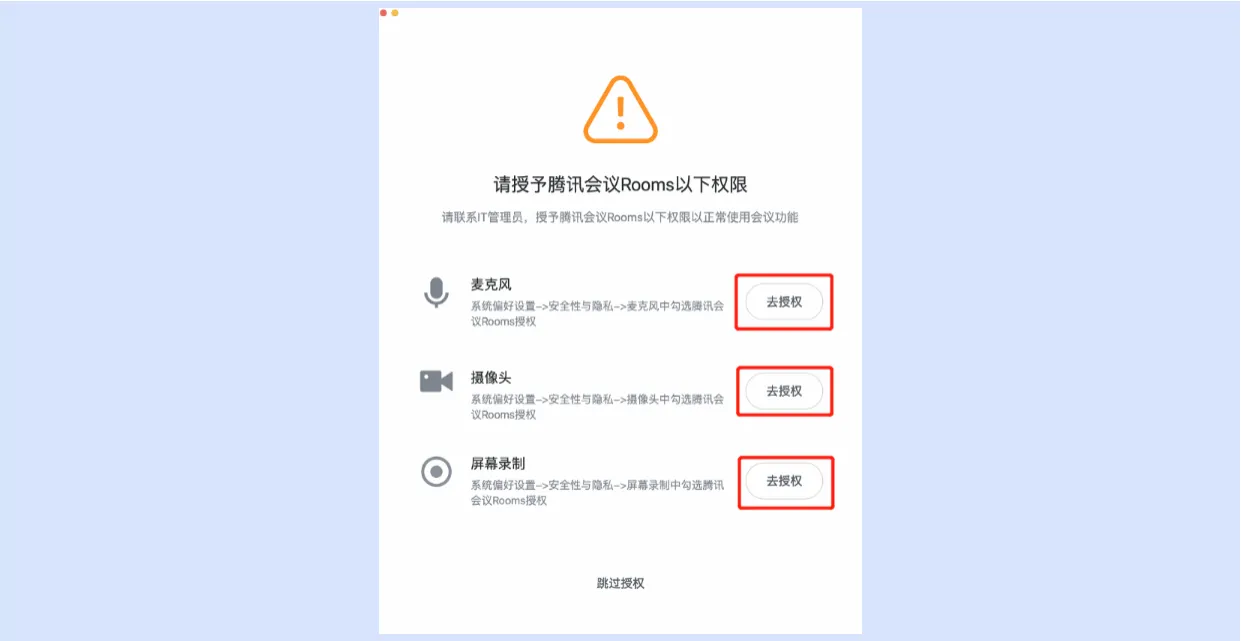
3.1 允许腾讯会议 Rooms 想要访问麦克风授权。
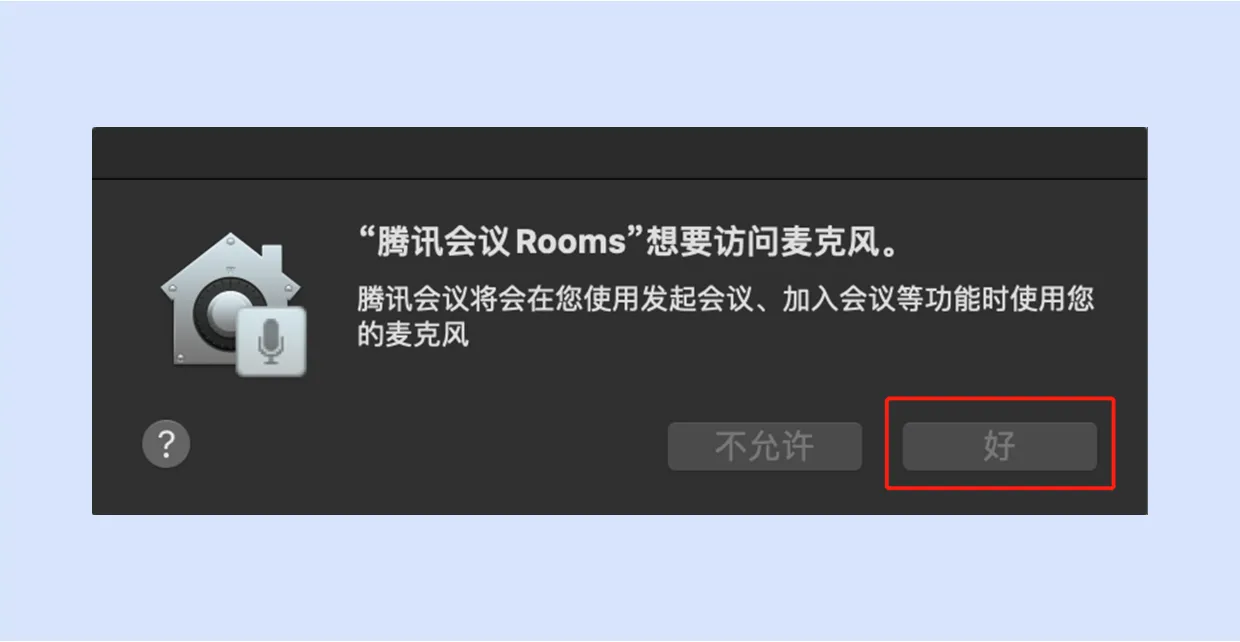
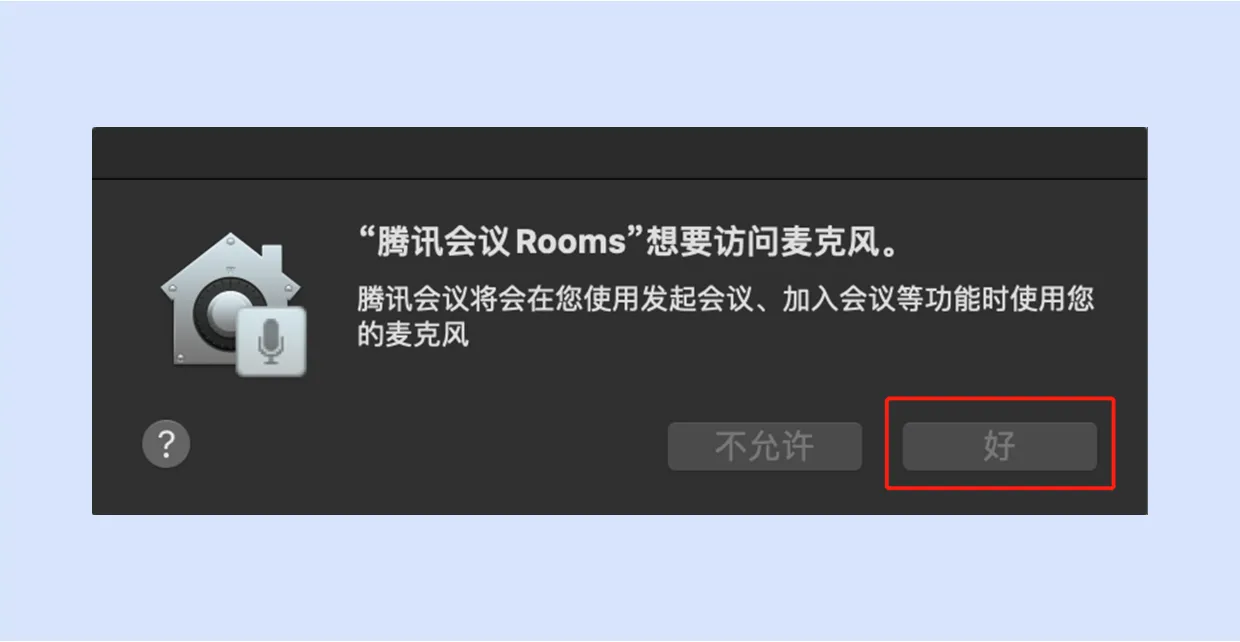
3.2 允许腾讯会议 Rooms 想要访问摄像头授权。
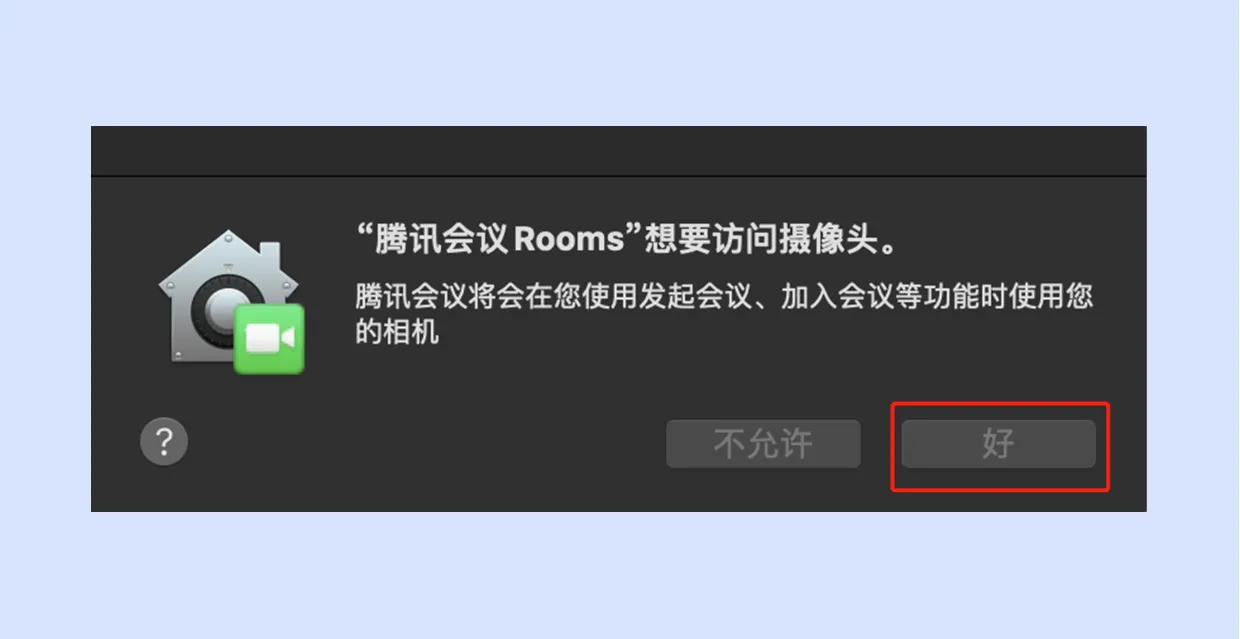
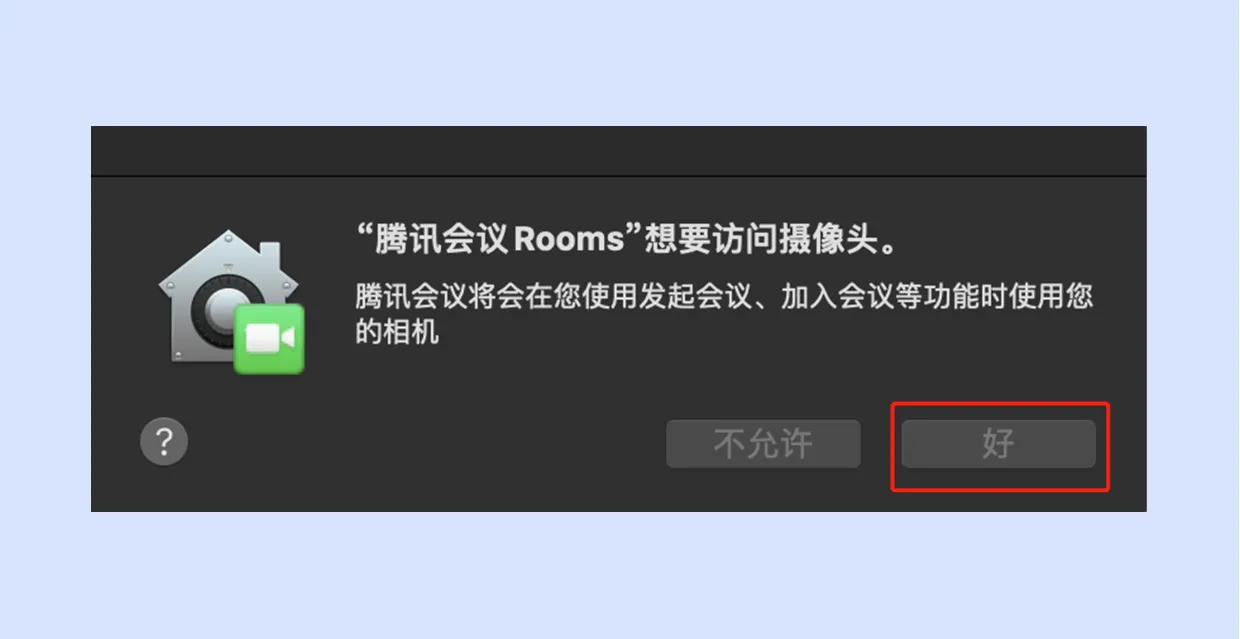
3.3 单击打开系统偏好设置。
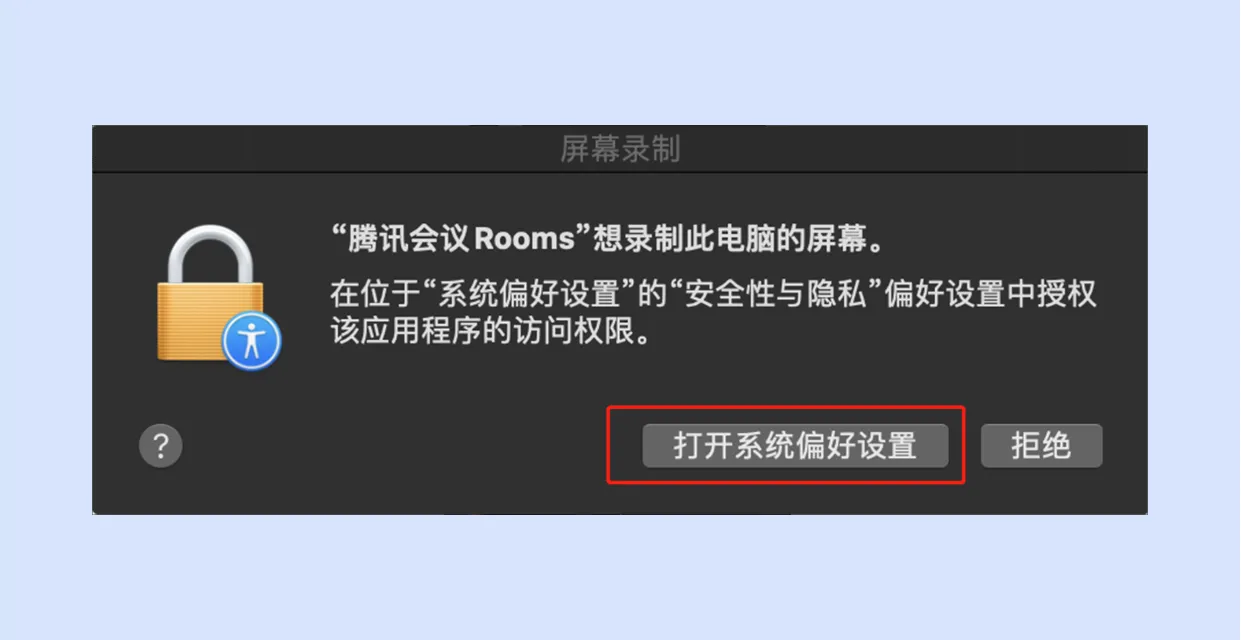
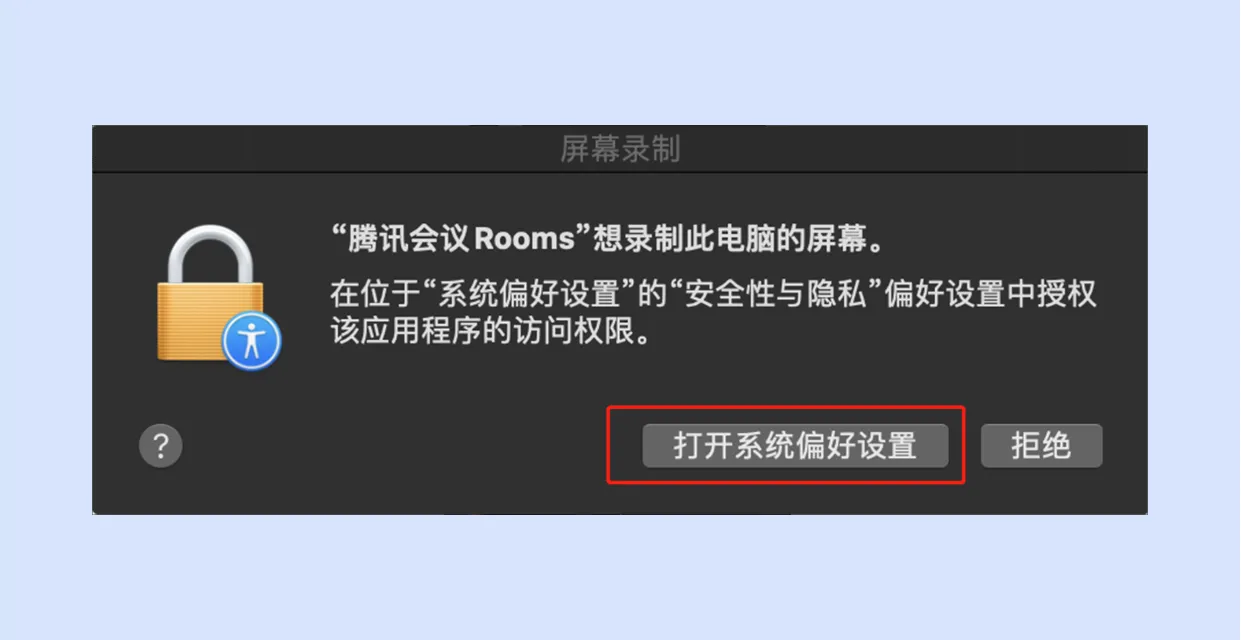
3.4 在安全性与隐私 > 隐私中勾选腾讯会议 Rooms。
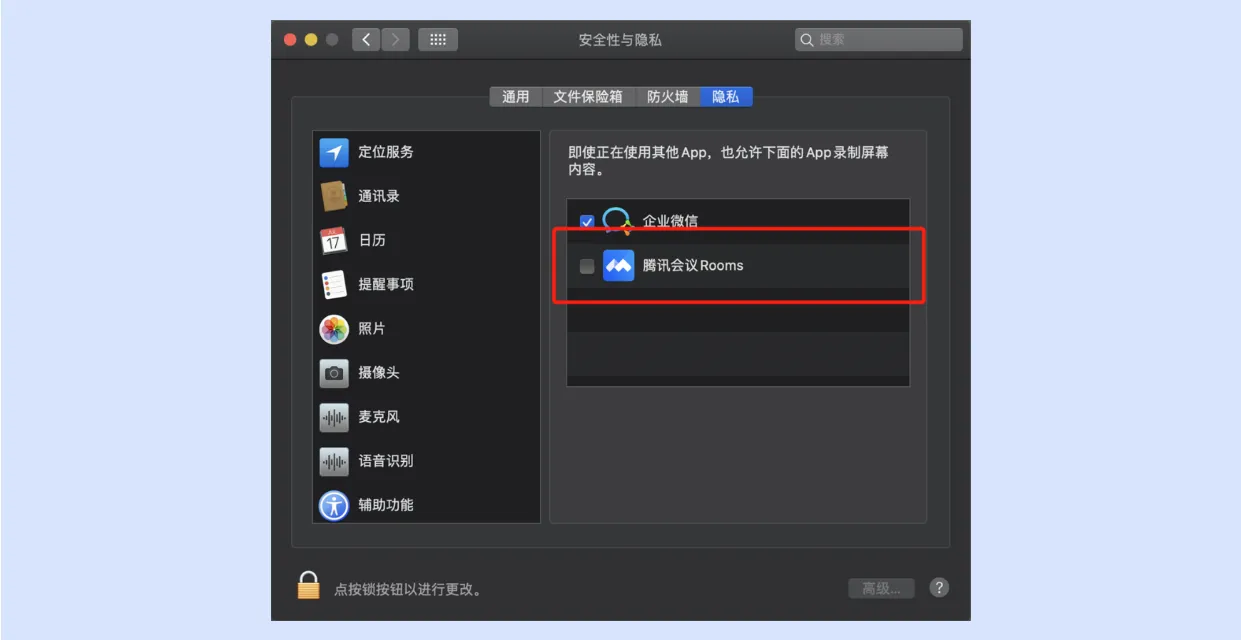
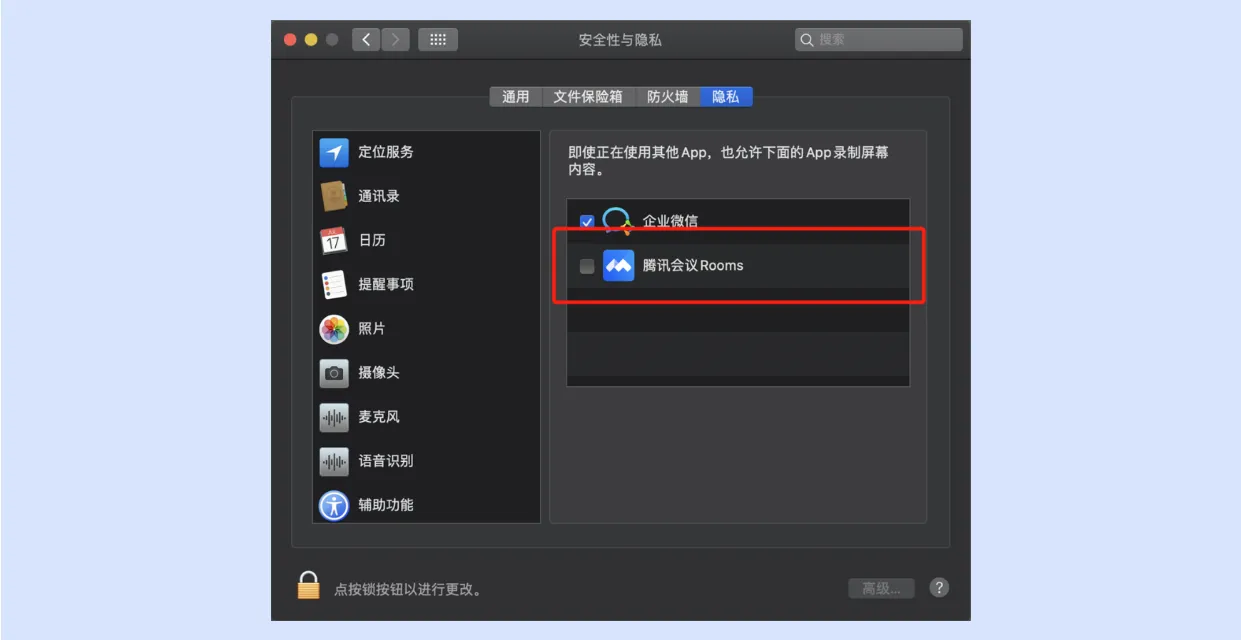
3.5 弹出的窗口选择以后。
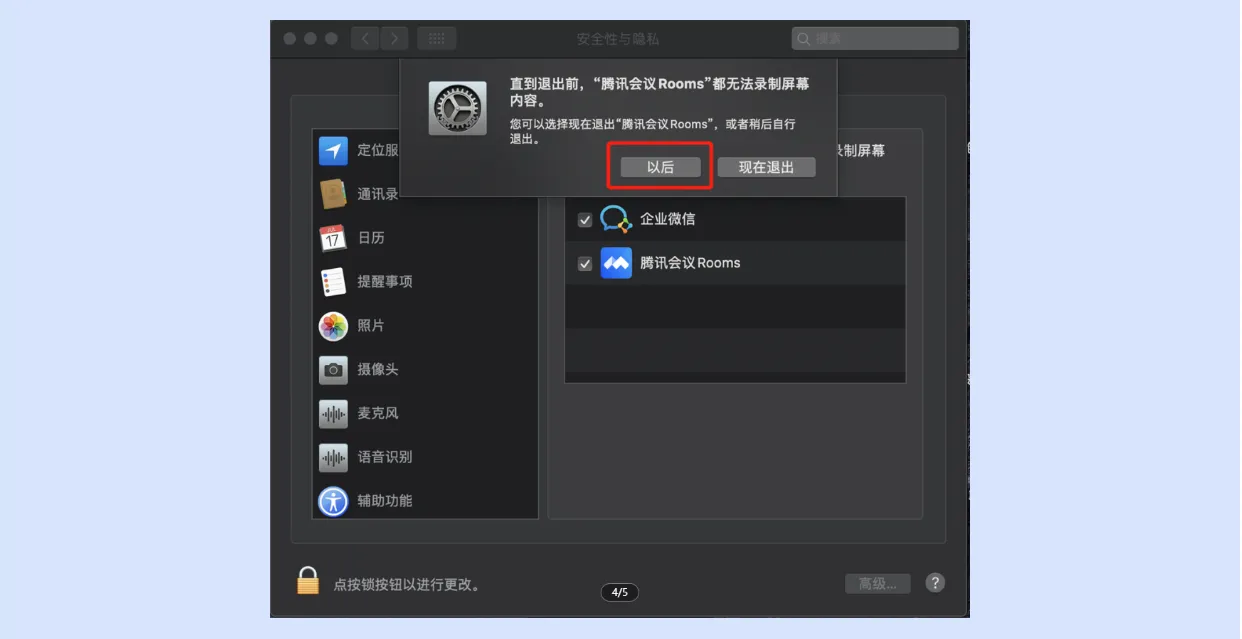
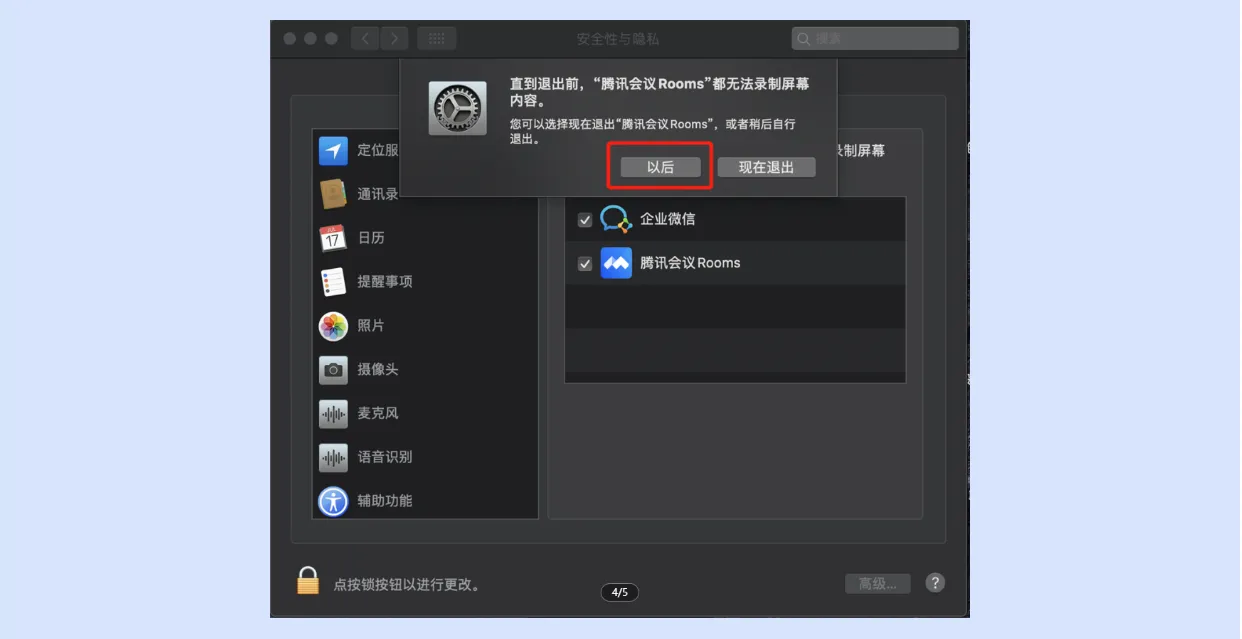
Android 安装
1. 在 官网下载腾讯会议 Rooms 或设备应用商店下载腾讯会议 Rooms 安装包后,双击进行安装。
2. 单击安装。
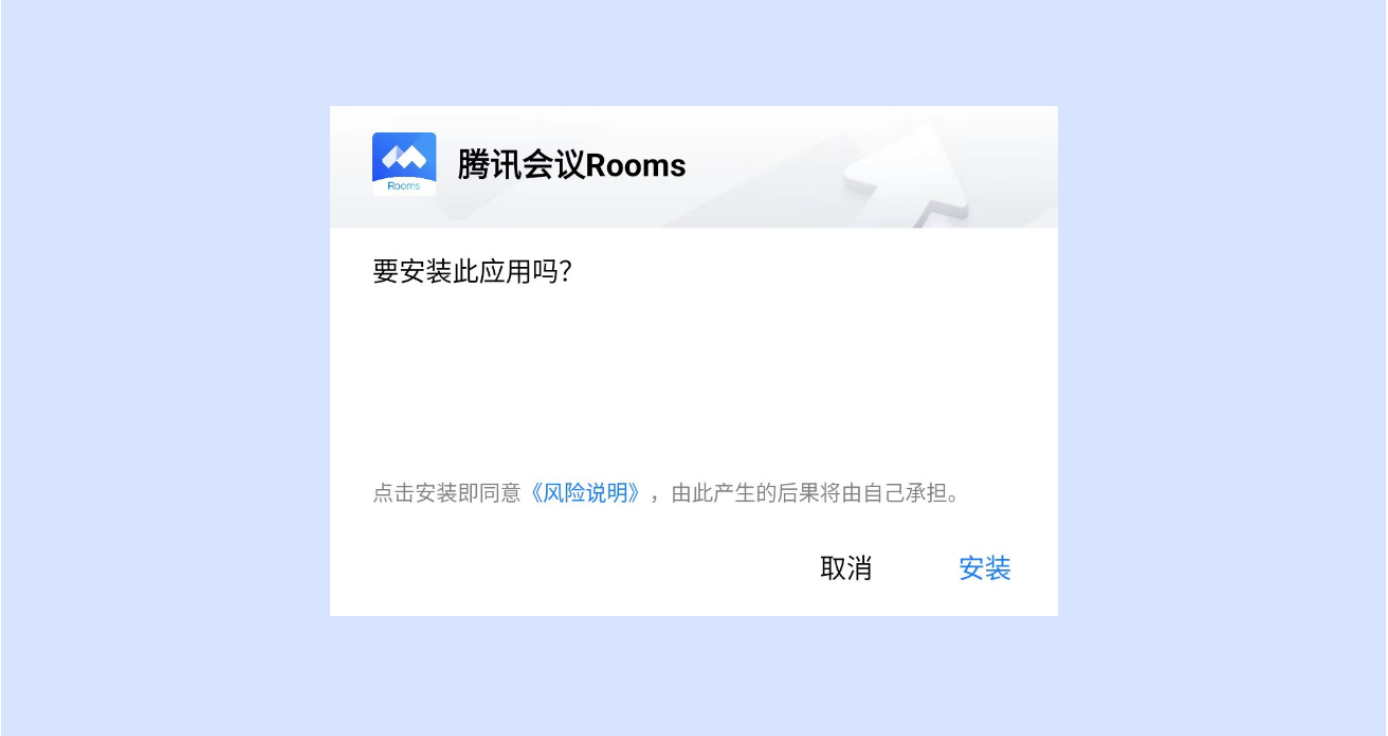
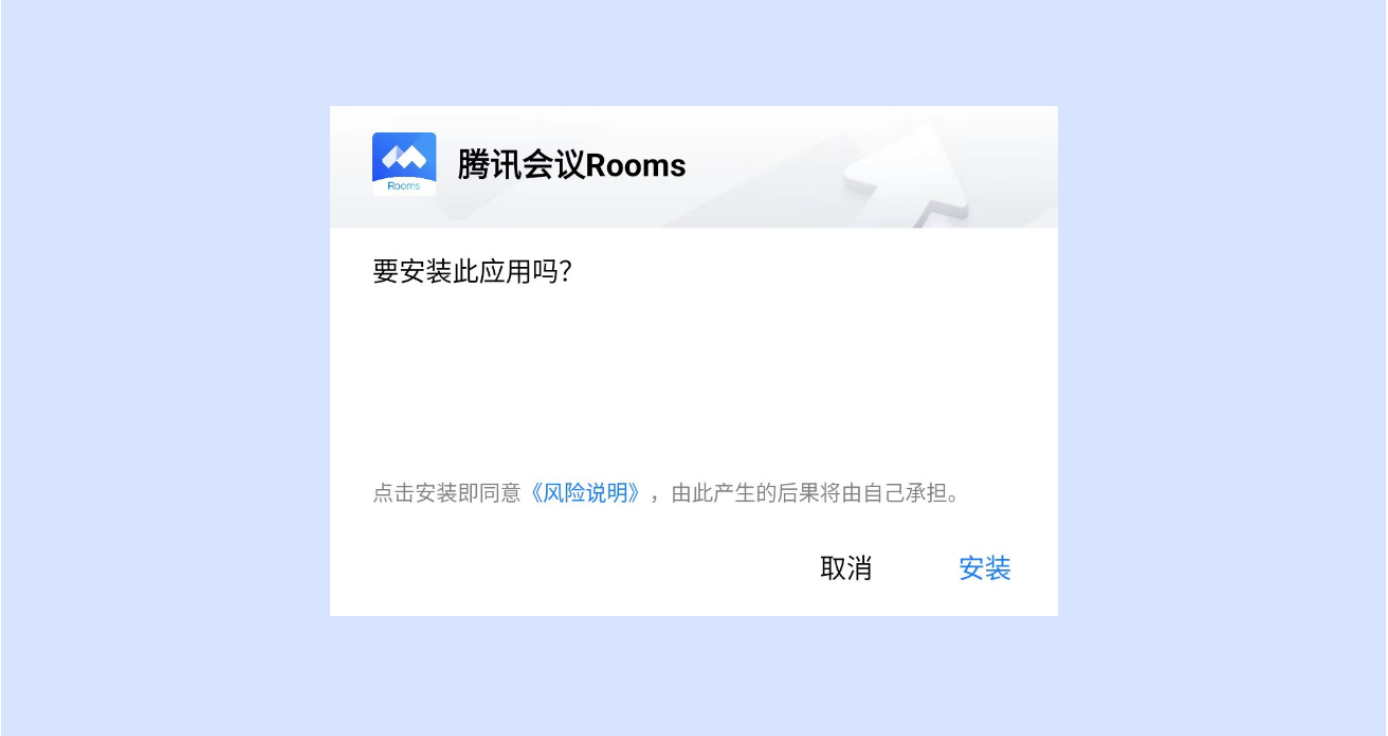
3. 安装应用成功后,单击打开进入 Rooms。
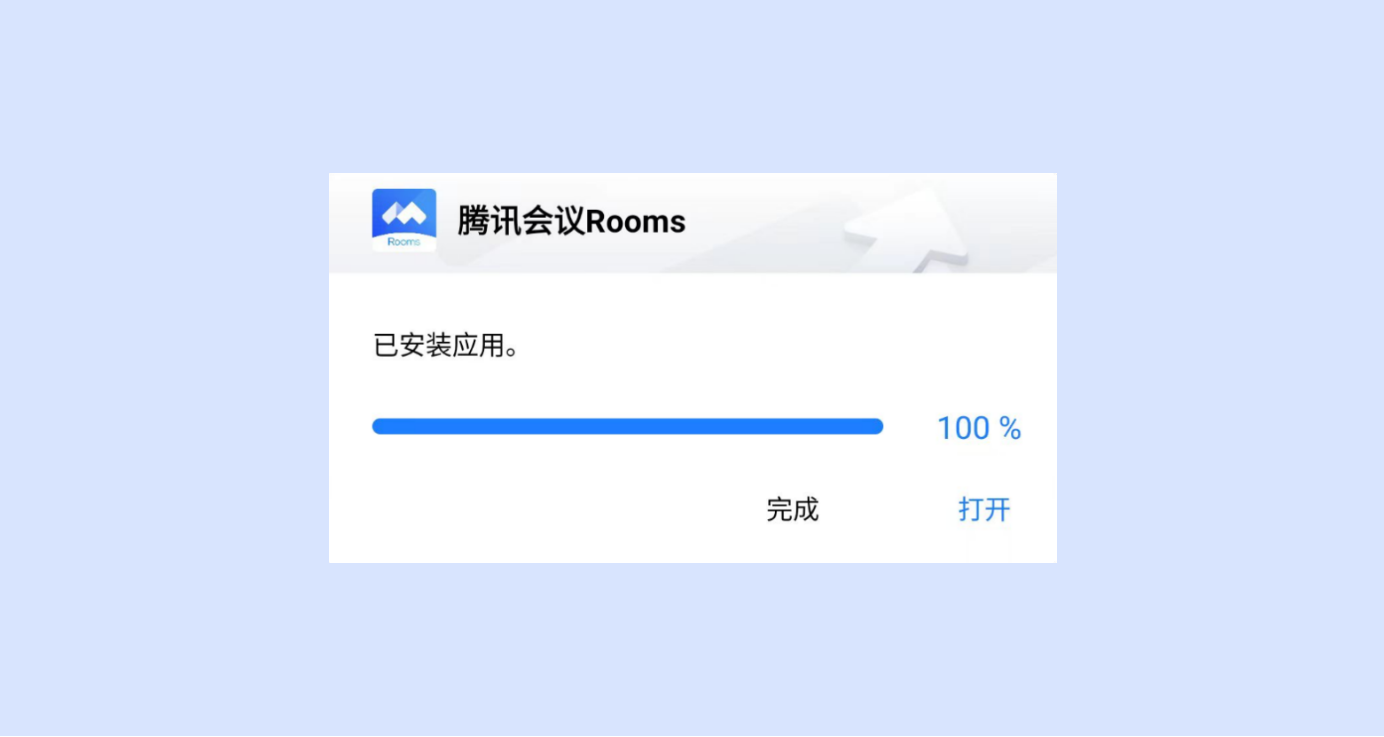
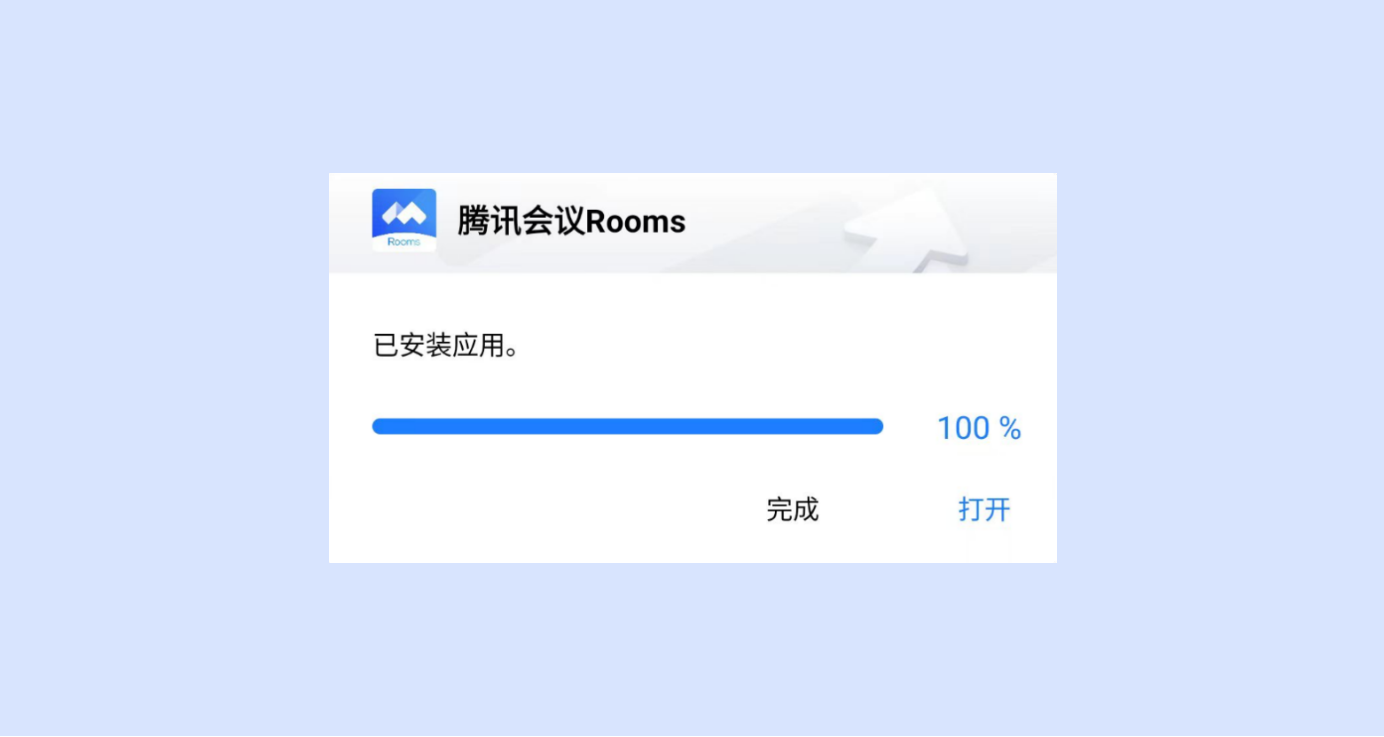
注意:
不同 Android 设备安装可能有差异,请按所用设备提示指引进行。